蝦皮-快速設定3步驟
目錄
進入雲端電商訂單模組 > 綁定蝦皮商店 > 導入賣場商品及庫存
影片觀賞
1、【鼎新A1 | 快速完成蝦皮商店設定】
快速在鼎新A1做蝦皮商店授權。
2、【鼎新A1 | 蝦皮商品編號對應-電商商品匯入A1商品】
用蝦皮賣場商品、數量快速匯入A1商品同時完成庫存開帳。
3、【鼎新A1 | 蝦皮待出貨訂單下載及印單作業】
在A1印超商寄件單及裝箱單。
註:影片說明的操作適用"只有1家"蝦皮賣場,且首次試用A1系統的蝦皮賣家
-------------------------------------------------------
一、進入雲端電商訂單模組
登入後於切換模組頁點選【雲端電商訂單】模組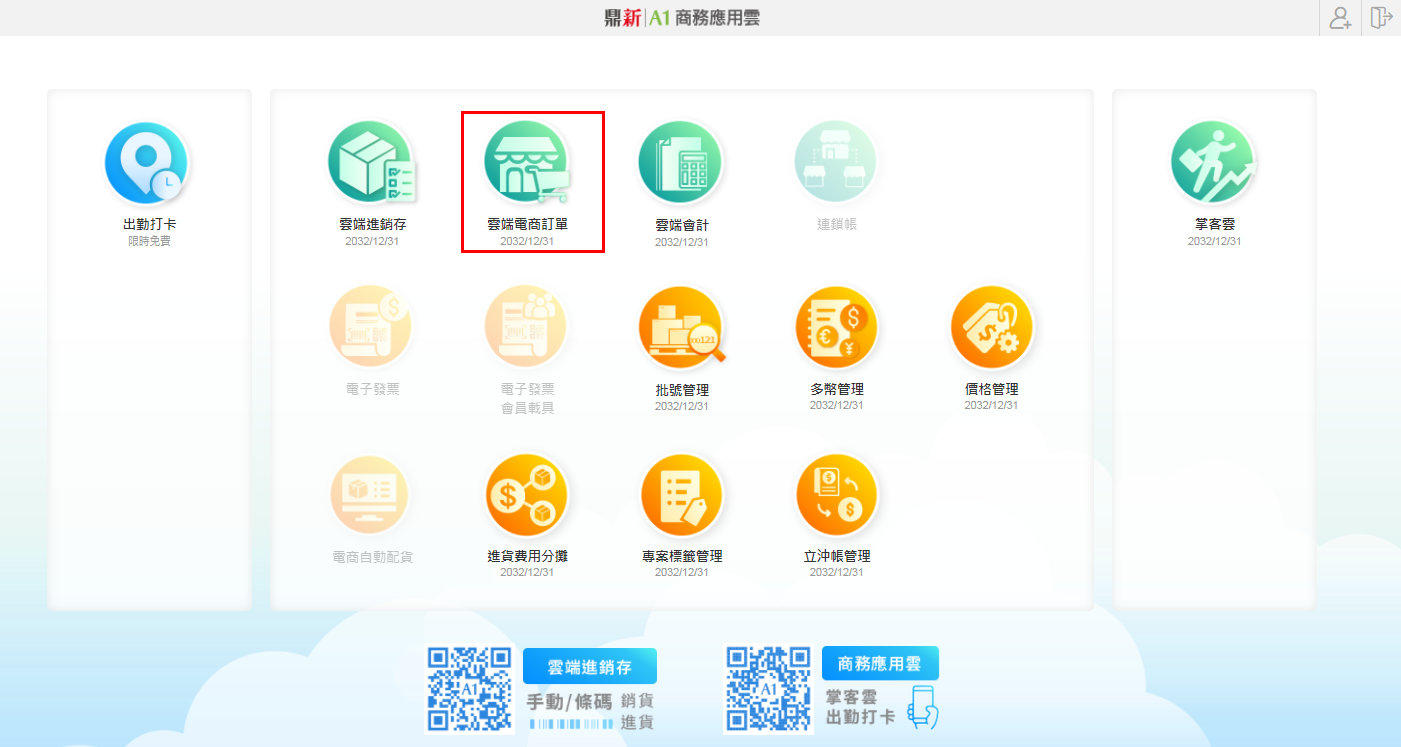
二、綁定蝦皮商店
1、開啟【蝦皮購物-商店設定】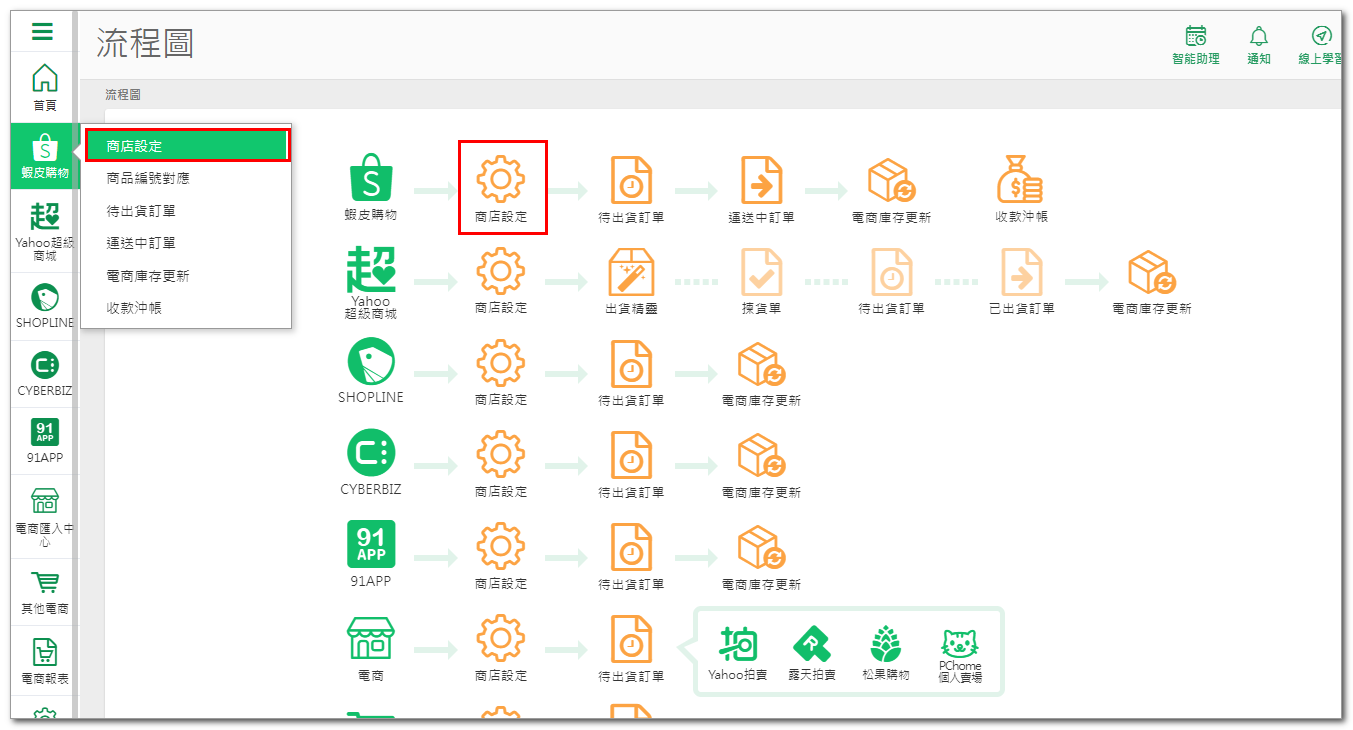
2、點選【新增】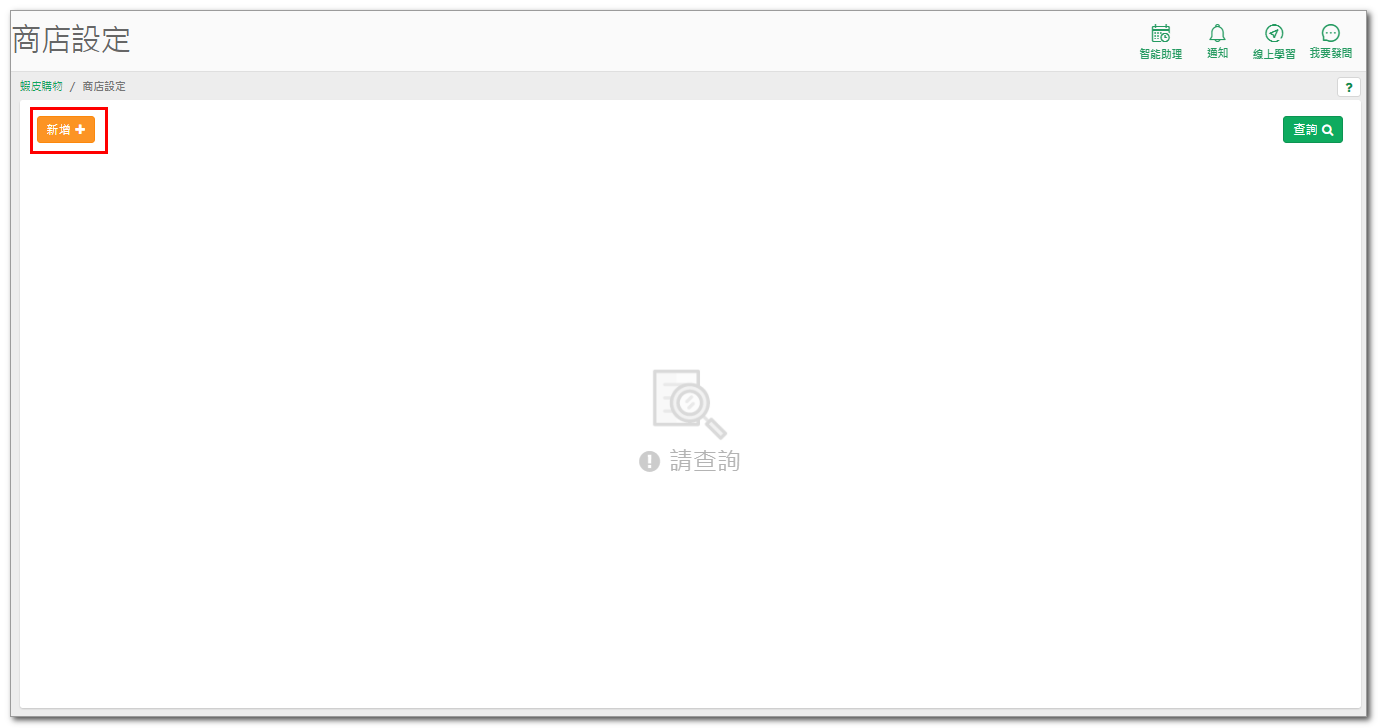
3、按【授權】向蝦皮申請授權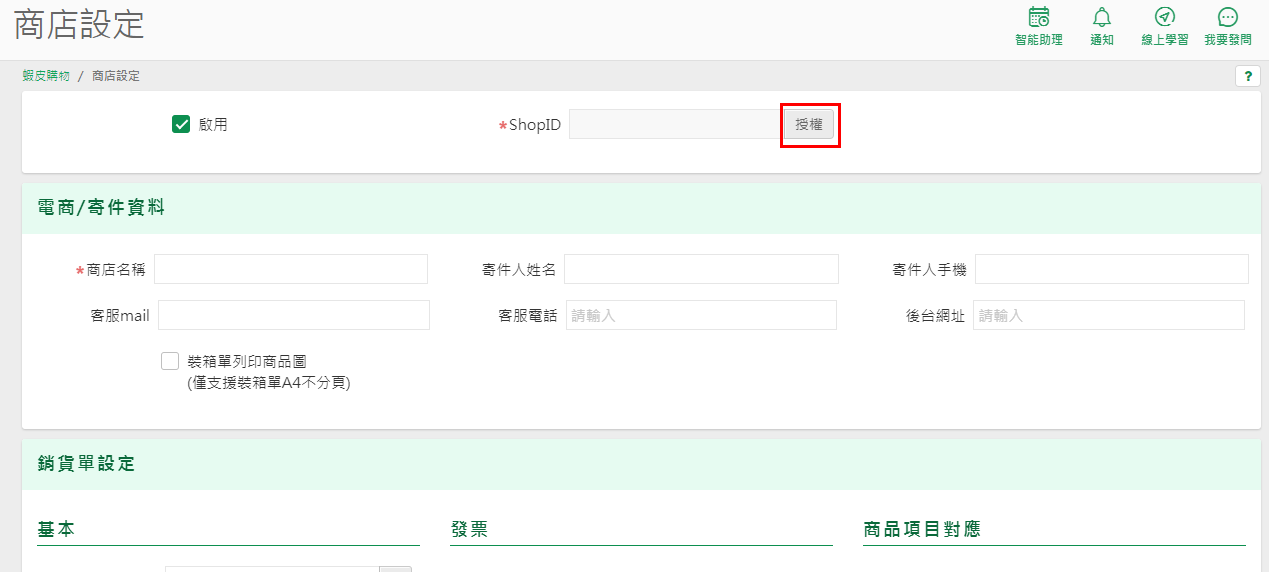
會出現蝦皮的授權畫面在另一頁籤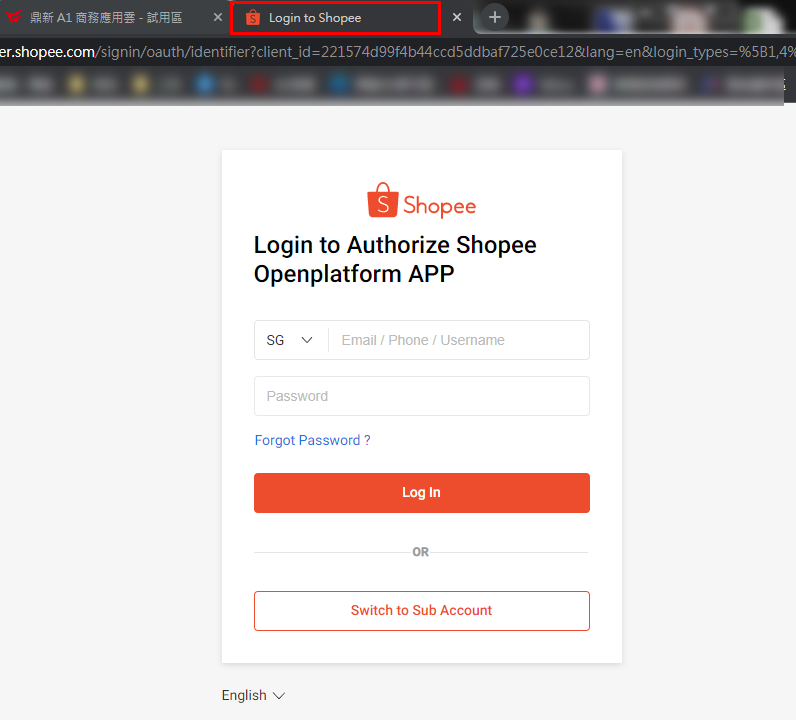
下拉選擇所屬地區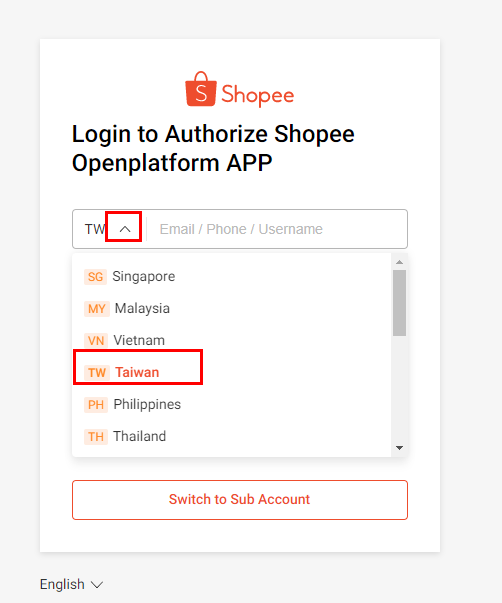
輸入蝦皮註冊帳號和密碼(登入蝦皮後台的帳密) ,按【Log In】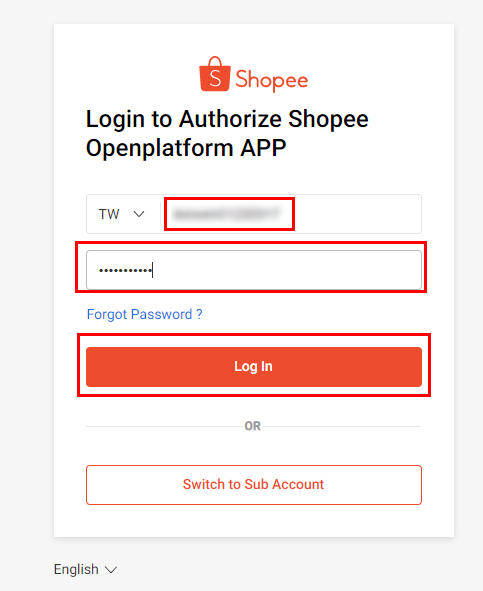
接著將手機收到的簡訊驗證碼輸入後,按【Verify】
(若手機一直沒收到簡訊,請您再確認一次是不是手上的手機並非此帳號註冊的手機號,或再與蝦皮客服確認,謝謝)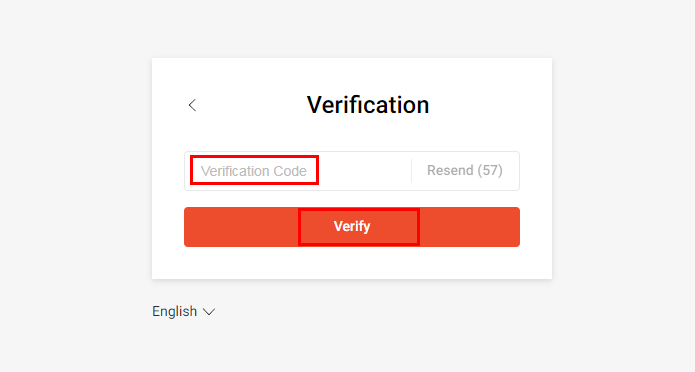
再按【Confirm Authorization】後等待串接,出現成功訊息會跳轉回A1系統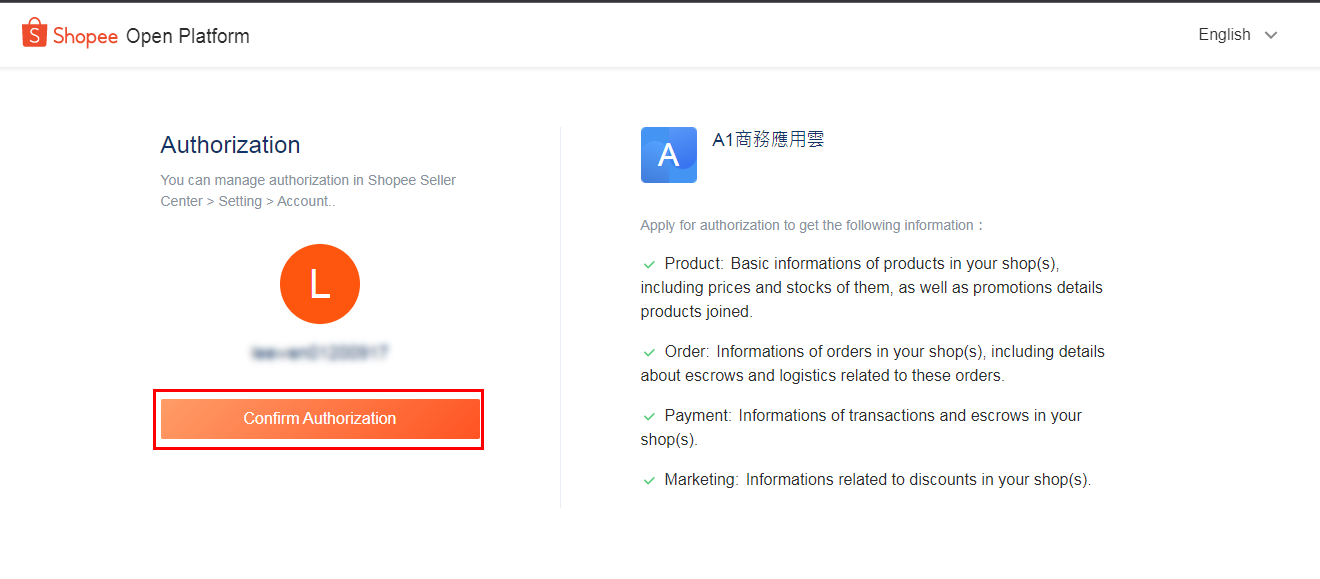
此時可看見在【ShopID】會帶入您賣場的ID,及【商店名稱】也會預設帶入可變更不會影響蝦皮平台的賣場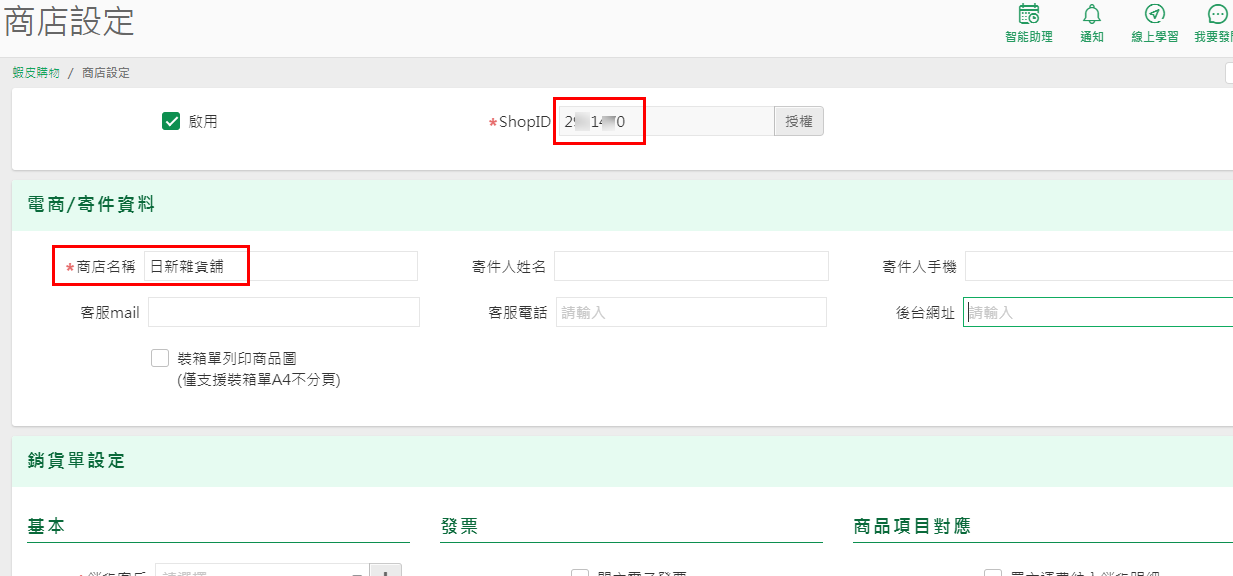
另外在蝦皮後台其實也可查到已授權成功,蝦皮規定每年都要重新授權,快到期時在操作系統的相關作業會有提示訊息,需要您再回【蝦皮-商店設定】作業再執行授權即可喲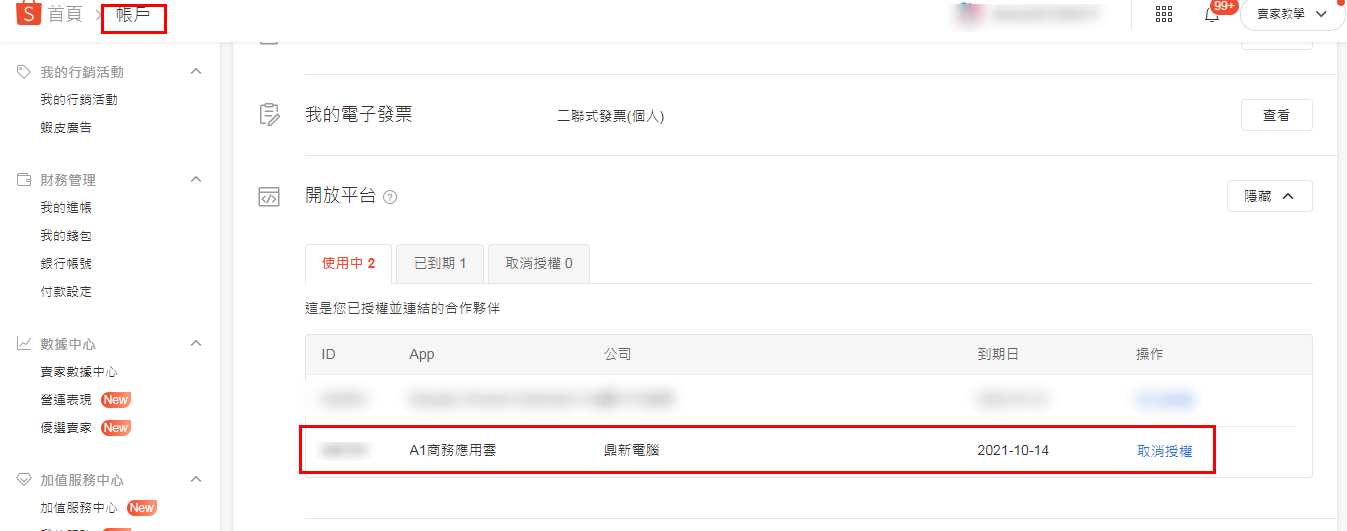
4、建立【銷貨客戶】,請按【+】快捷新增一個賣場客戶,
用於之後將訂單轉【銷貨單】扣庫入帳時,【銷貨單】要對應的【客戶資料】
電商上消費者買家的資料不用建立在【客戶資料】中,日後轉【銷貨單】後會在銷貨單的【聯絡人】欄位帶入資料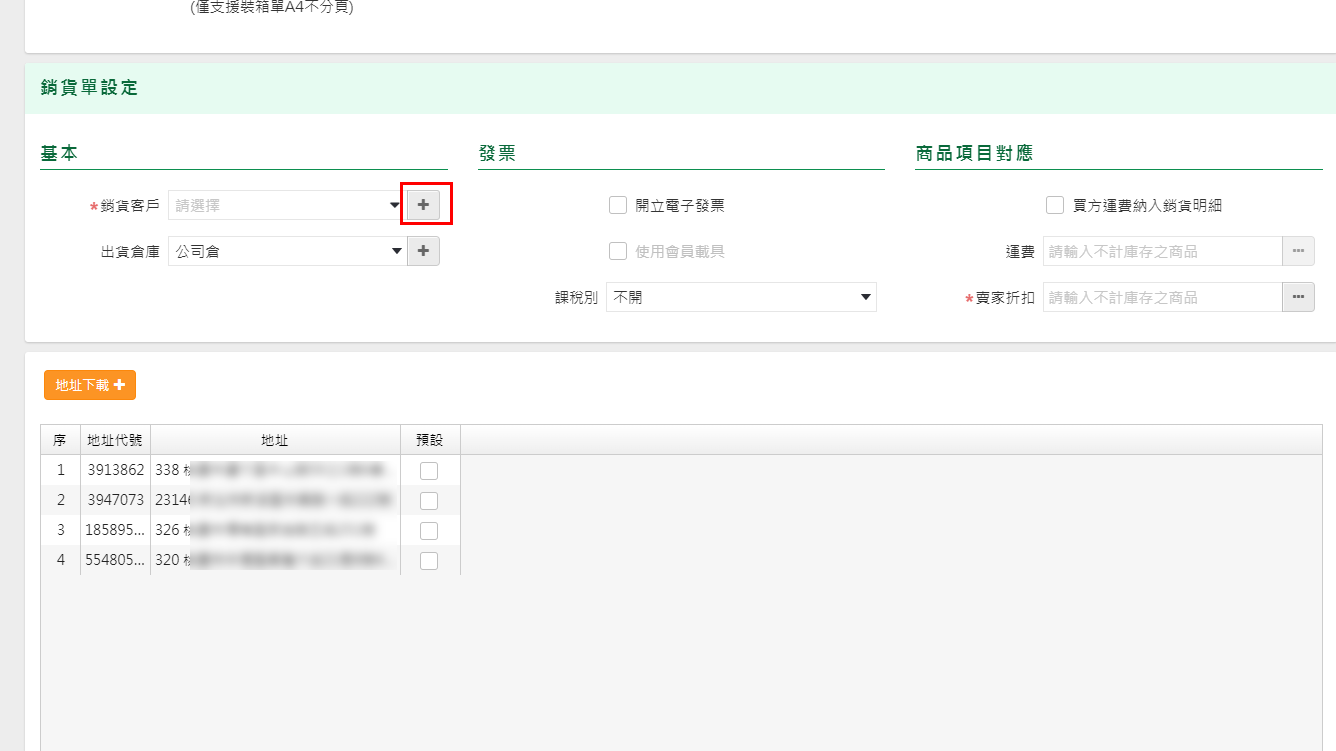
【客戶代號】會預設六碼流水號,若您不在意編碼排序,則就可直接使用,而若如果徧好相同類型的客戶可放一起,
則可考慮自行編碼
例如A101 蝦皮-日新雜貨舖
A102 蝦皮-新新小舖
A201 露天-美新雜貨舖
第一碼編A=>指電商平台
第二碼編1=>指蝦皮,2=>指露天
第三碼和第四碼是流水號=>一個平台可能會開立多個商店,流水碼流2碼=>01
輸入客戶簡稱後【儲存】即可,資料也會同步存入 雲端進銷存模組 的【客戶資料】中,
如需編輯詳細資料(或刪除)需至【客戶資料】作業中操作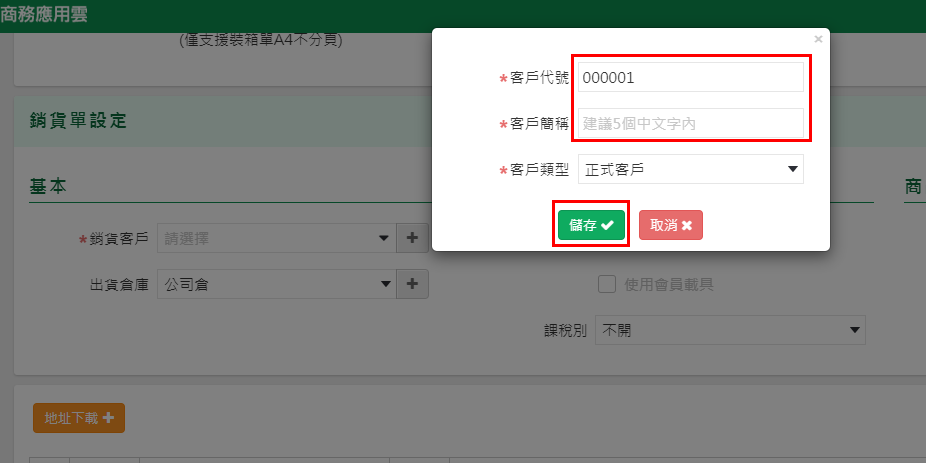
5、【賣家折扣】:新增一個不計算庫存的折扣商品帶入,點選【...】開窗畫面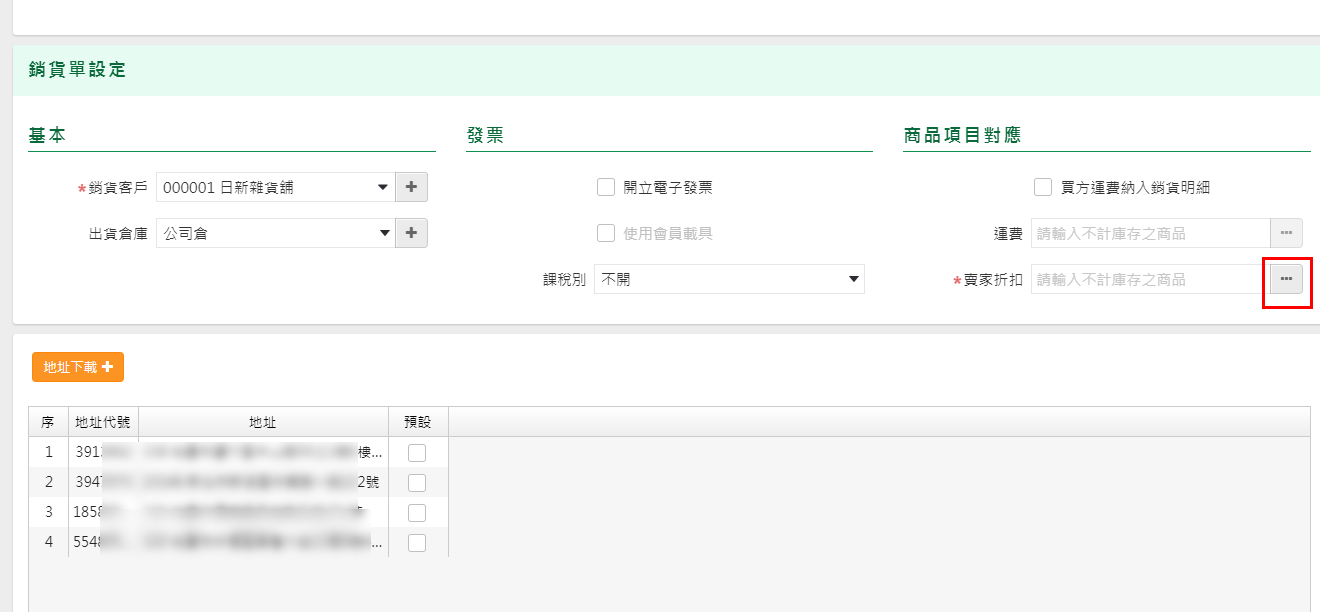
開啟後【品號】如剛說明的客戶代號,依您需求決定是否採用系統自動流水編號
若想自已編碼,一般會應用大分類(字母1碼)+中分類(數字2碼)+流水碼(數字.預留碼數依需求自訂,例如3碼)
因是費用類的商品不如實體商品會這麼多種,可編短一些,後面一些
如S111 蝦皮折扣-日新
S 大分類,費用類,不計庫存的商品
1 中分類,蝦皮平台
1 小分類,日新雜貨舖
1 流水號流1碼,數字用完可用A~Z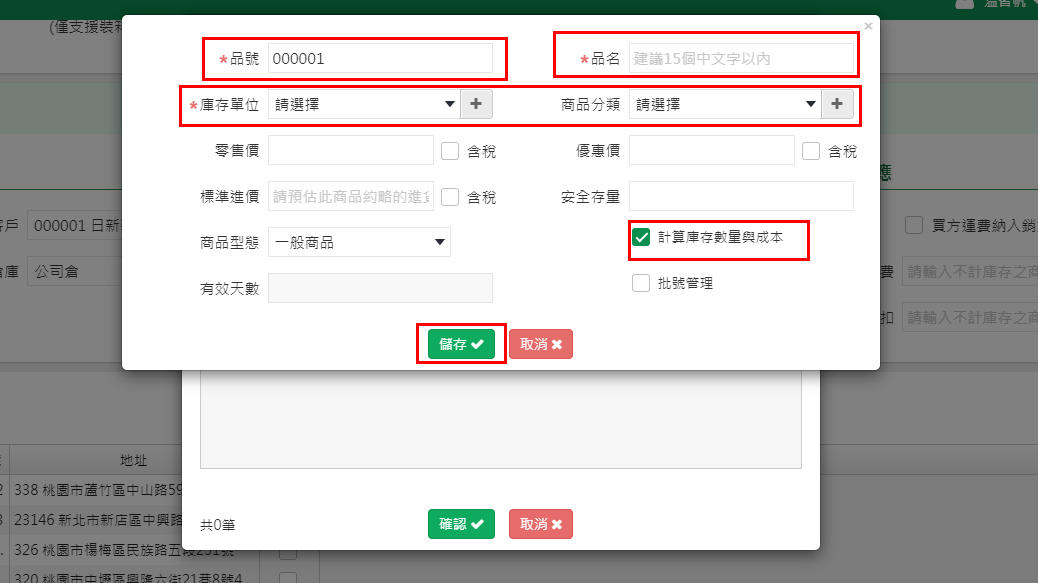
【品名】輸入需要的品名
【庫存單位】可選"件",或按【+】新增"次"或"PCS",單位只要建一次,下次下拉就可以看到資料
【商品分類】查商品時可應用縮小查詢範圍的條件,非必填,若覺有機會用到,可按【+】快捷建立如"費用類商品"
【計算庫存數量與成本】預設是打勾的,一定要點一下拿掉勾選喔!不然會無法選入
設定好後按【儲存】,此時會將設定的費用商品也存入 雲端進銷存 【基本資料-商品資料】中,要再編輯的話就要到此作業喲
存好後【勾選】該商品,按【確認】帶入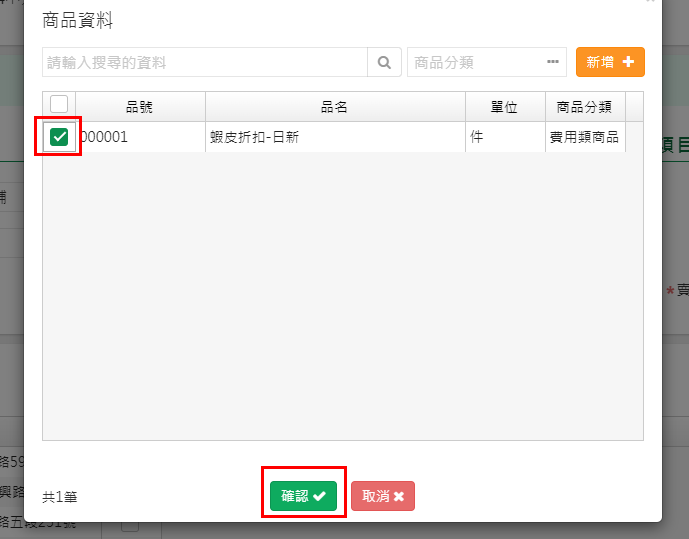
勾選一個地址為賣場預設地址就設定完成囉!記得要按【儲存】保存資料。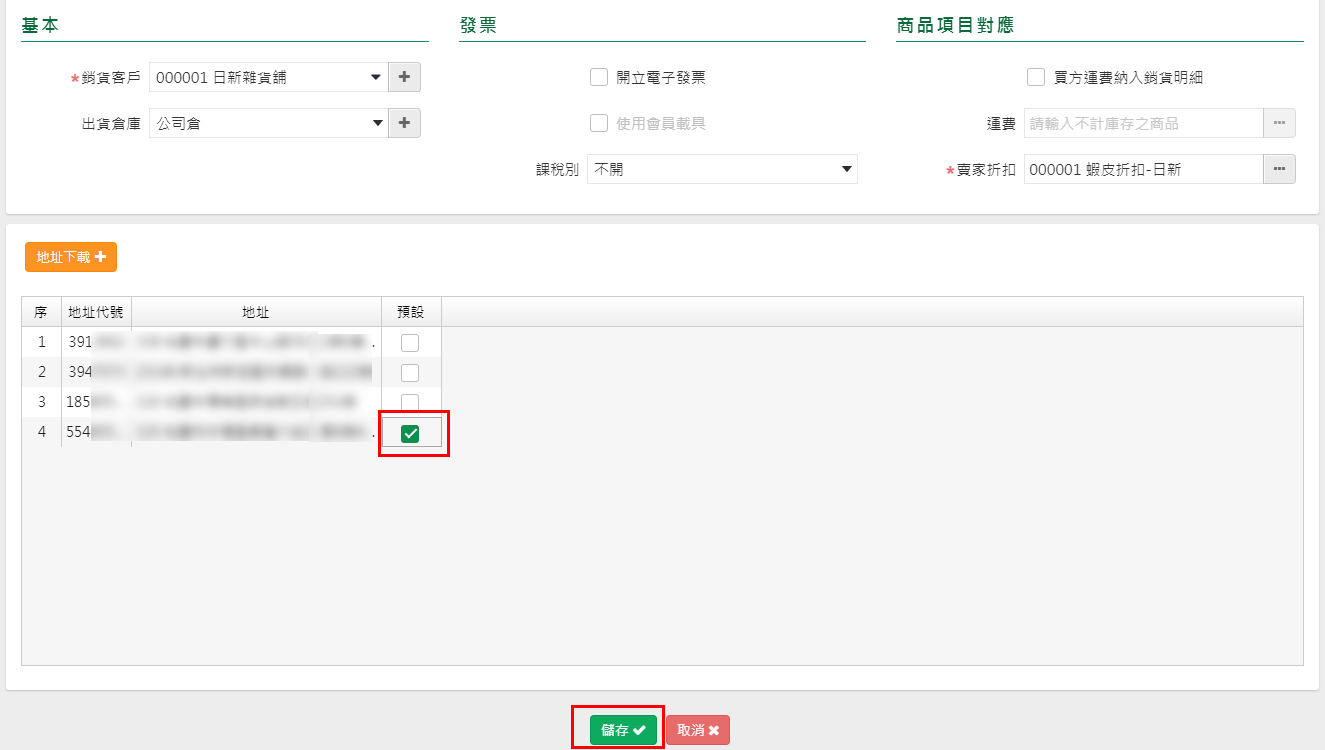
三、導入賣場商品及庫存
1、左列主選單 開啟【蝦皮購物-商品編號對應】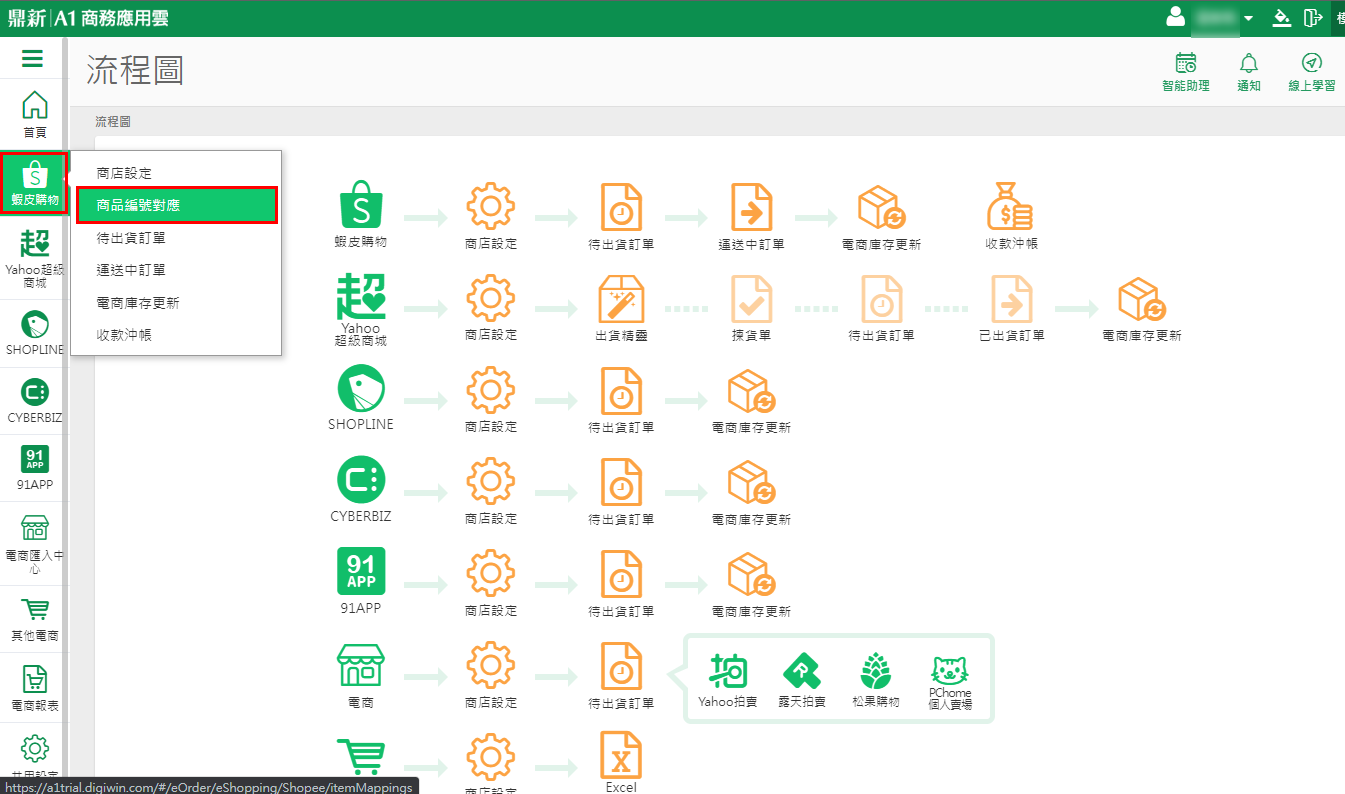
2、點選進入賣場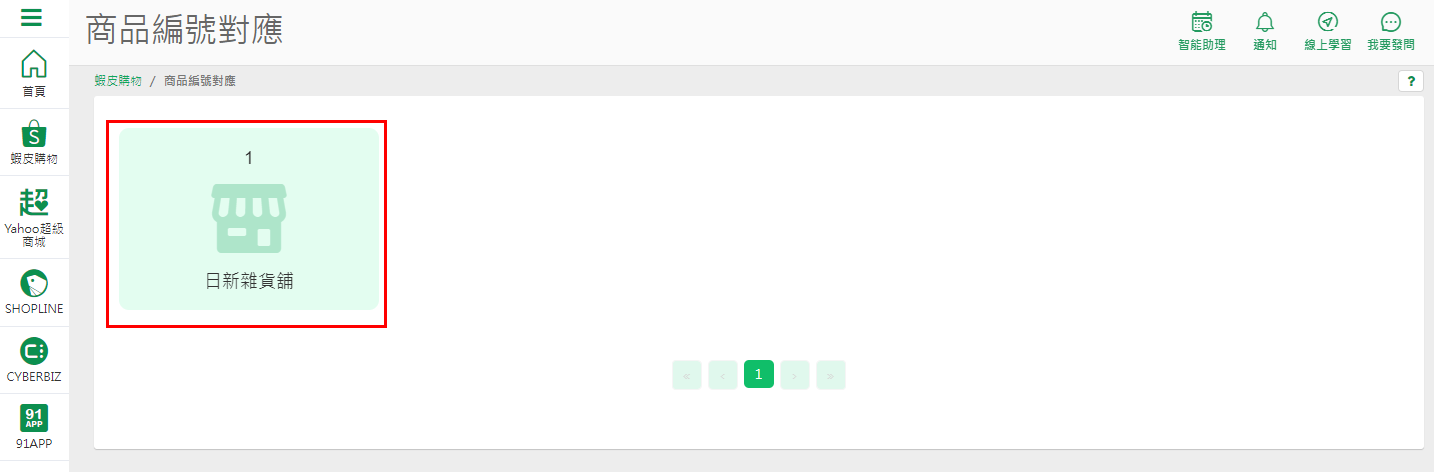
2、點選【電商商品導入A1商品】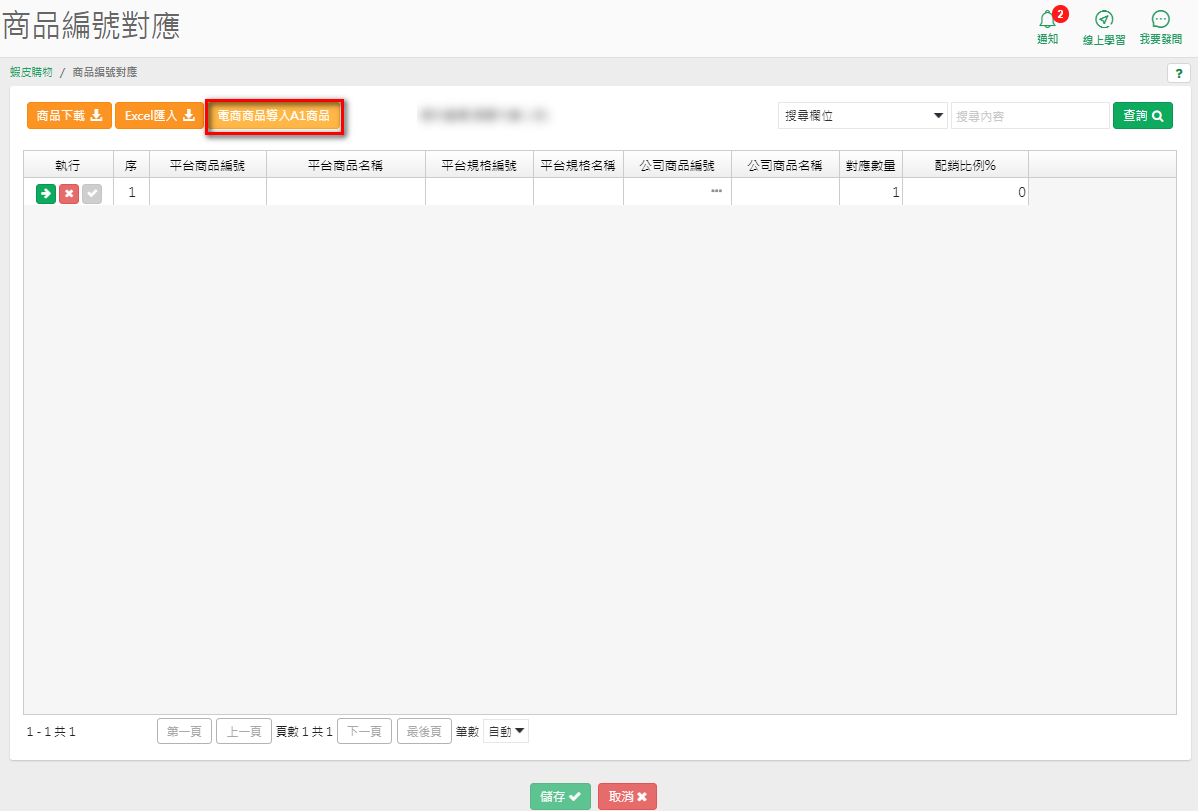
若尚未執行【商品下載】會判斷後請您先下載,以連接蝦皮下載平台商品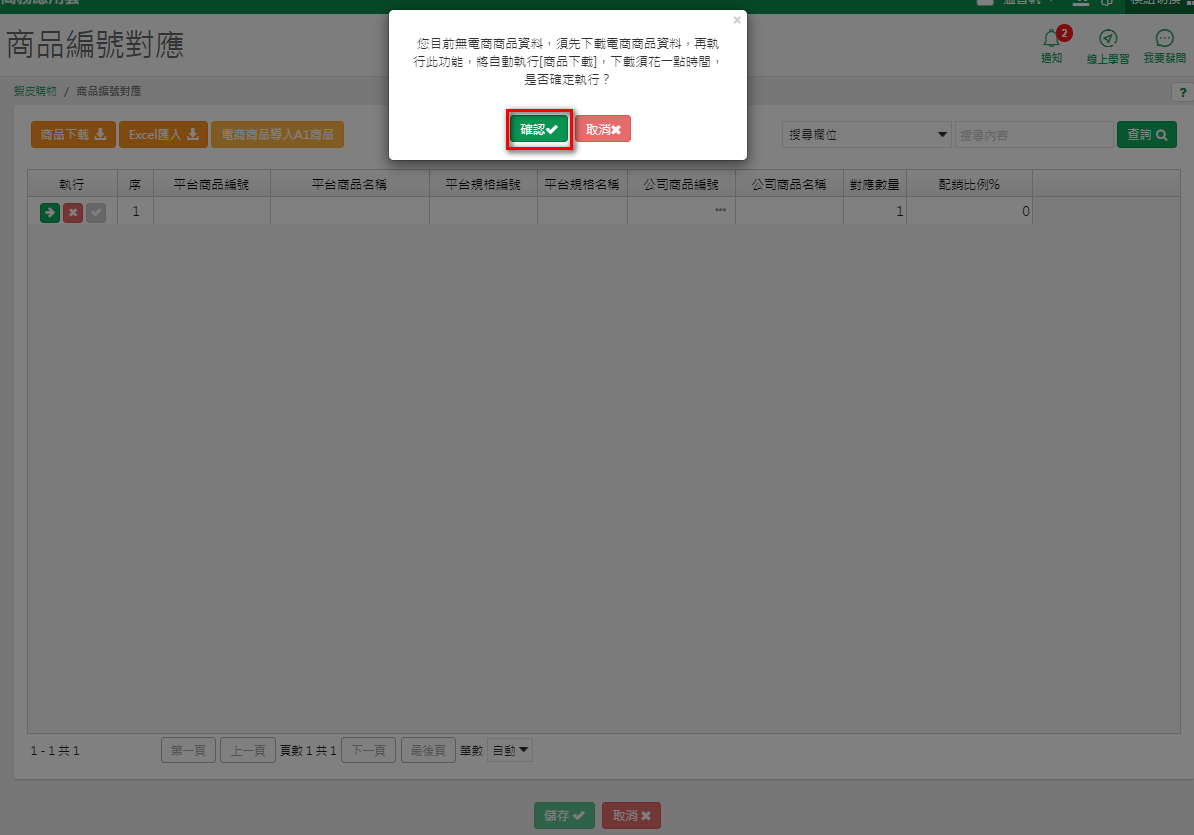
之後有蝦皮上新品上架或修改商品等異動,每次要抓新時都要按【商品下載】取新喔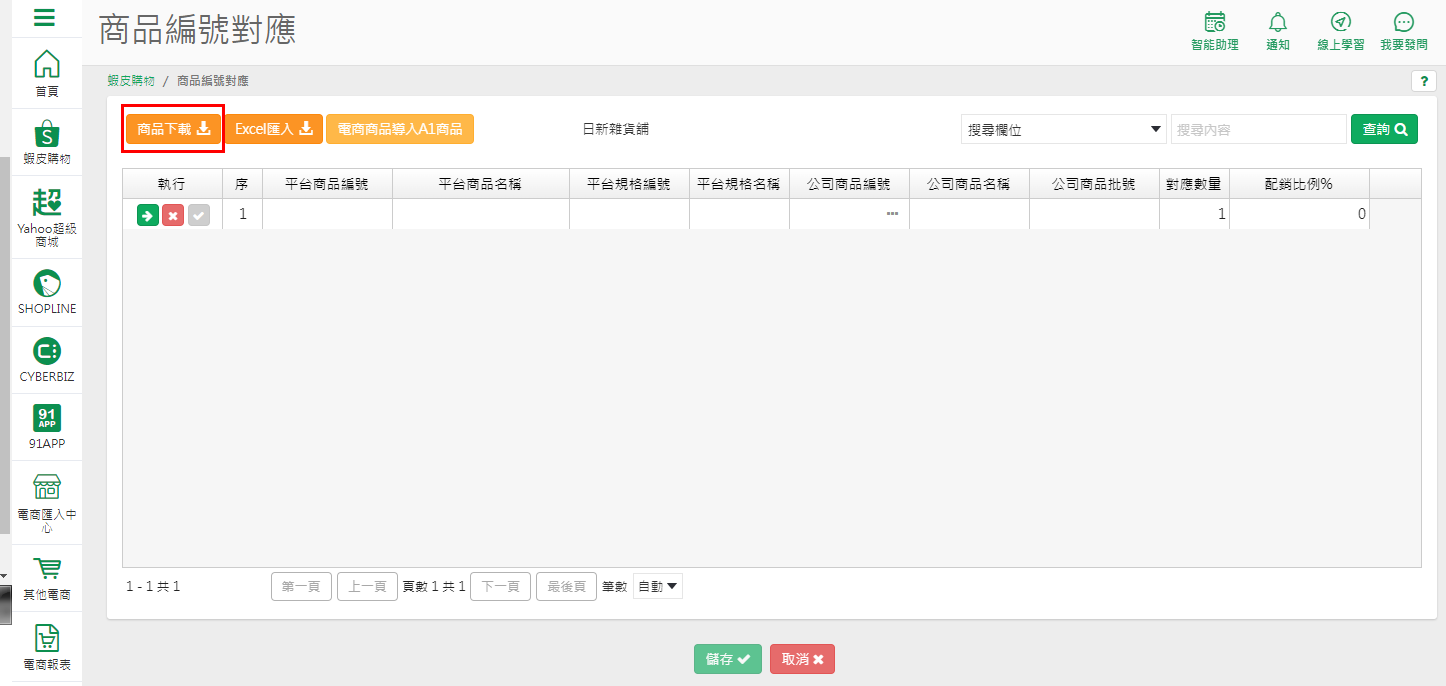
用預設值【自行對應】按【確認】開始下載,下載需要一些時間,請耐心等待一下。
下載完成【平台商品編號】【平台商品名稱】【平台規格編號】【平台規格名稱】都是來自蝦皮的資訊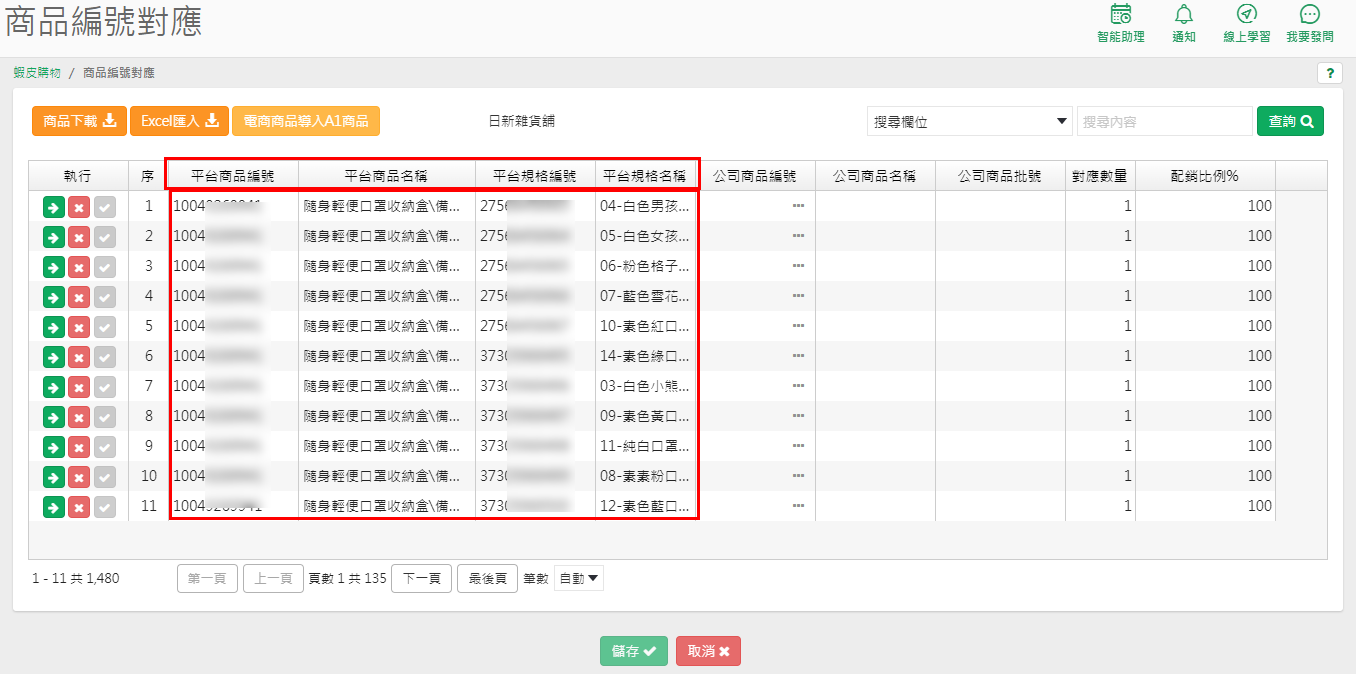
3、現在我們要將蝦皮的商品和庫存導入A1囉,請再次點選【電商商品導入A1商品】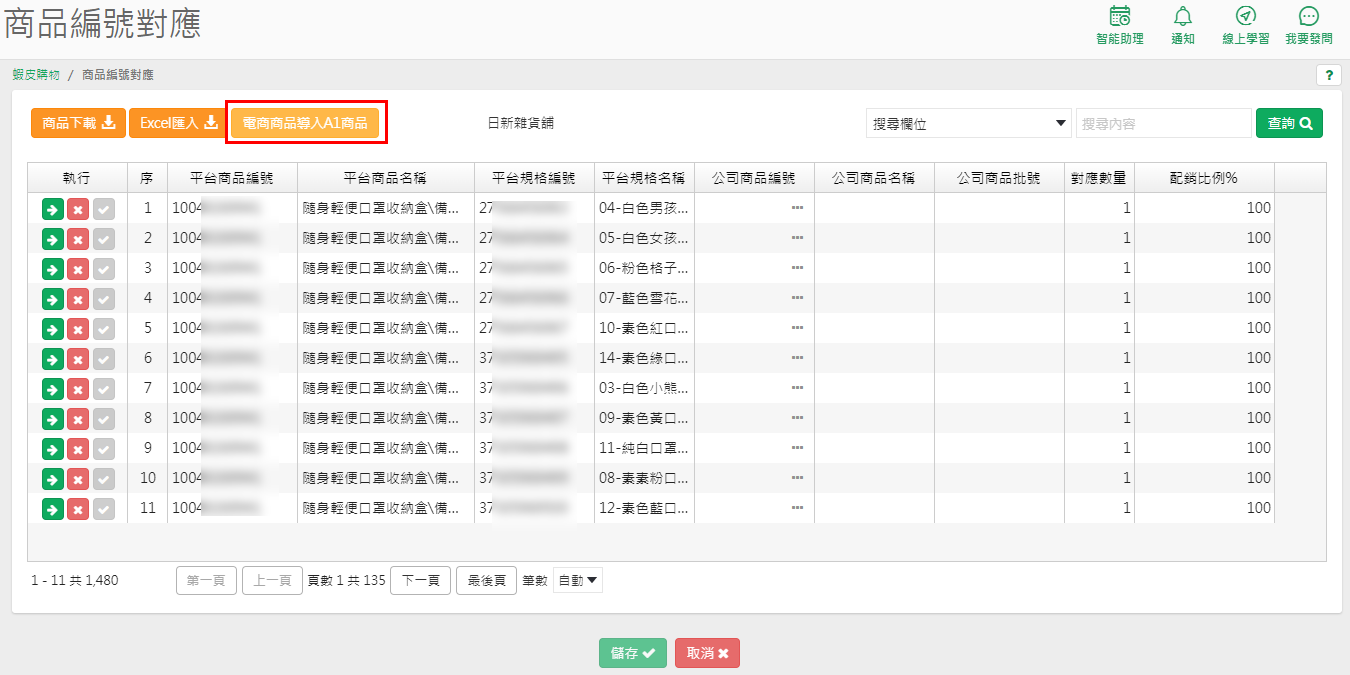
每次都先處理30筆資料,做完後會把賣場商品導入A1的 雲端進銷存模組 【商品資料】作業及 【調整單】作業(庫存開帳),若剛才選擇的是用流水號方式建品號,則就會以000002開始帶到000031(因為剛才000001已經用在建立蝦皮運費折扣商品了),但若您的賣場之前就有設定規格品號,那會優先帶蝦皮的規格品號喔!
品名處可以選擇想截取的字元,蝦皮賣場商品是60字元(60個中文字),A1的【商品資料】是40字元(40個中文字),故需選擇想截取的區間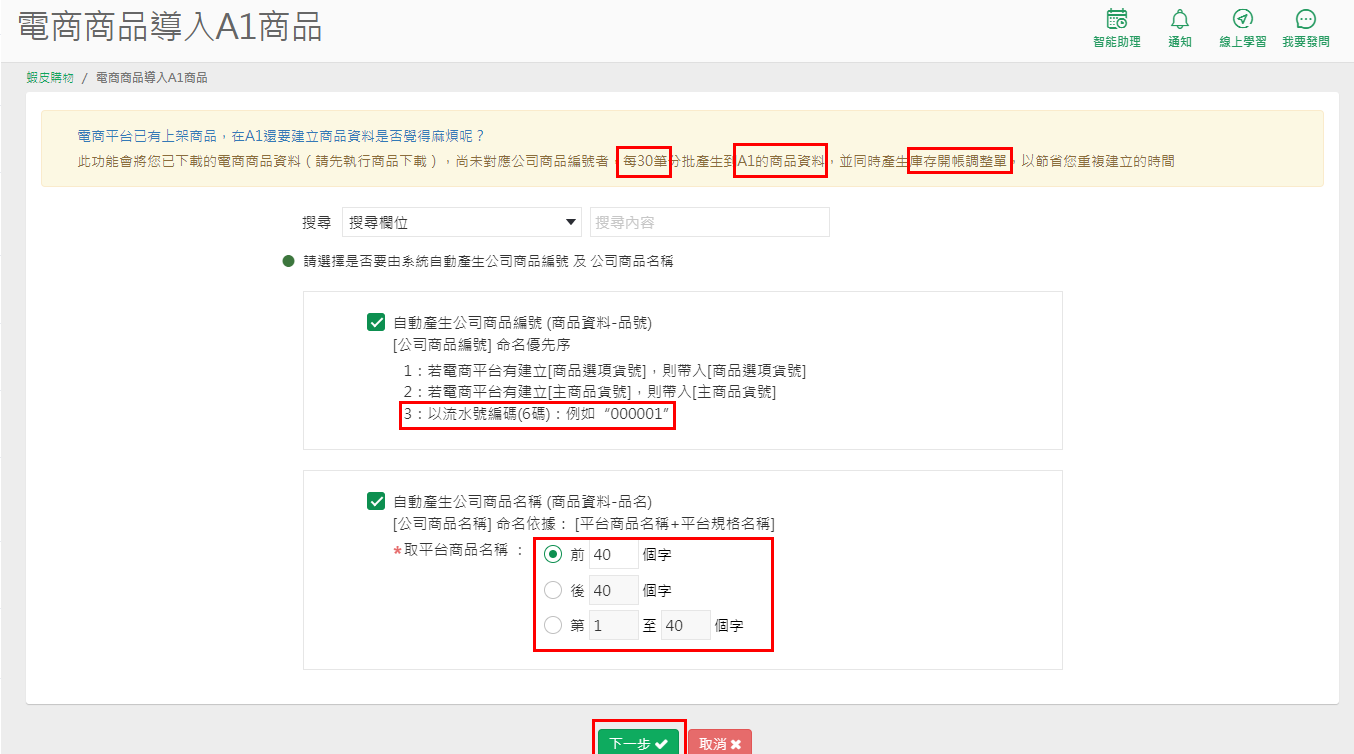
參考蝦皮賣場商品多規格時的【商品選項貨號】欄位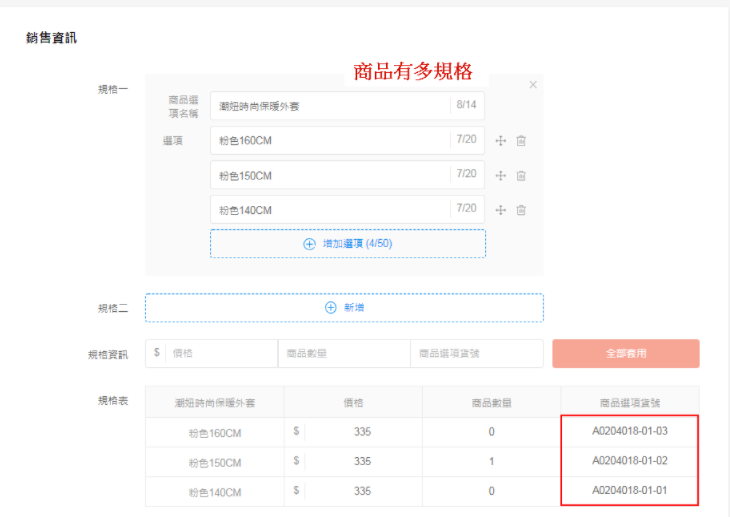
商品為單一規格時會在【其他-主商品貨號】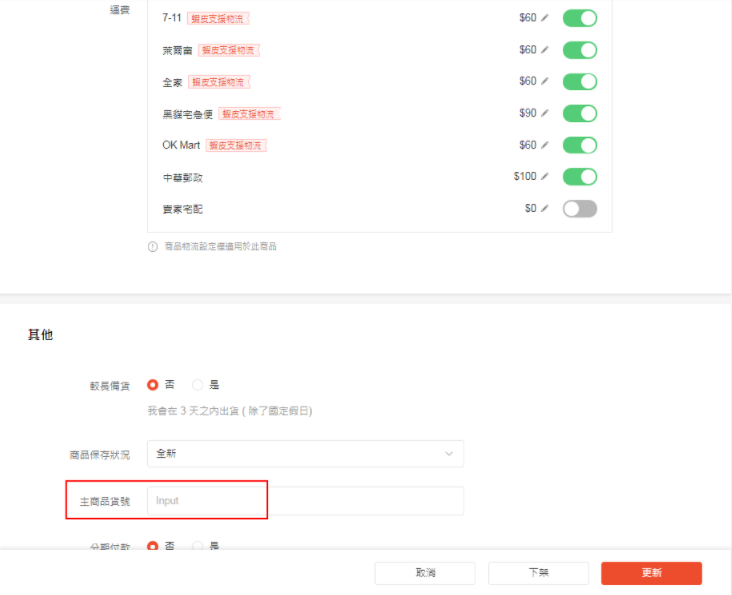
品名截取說明,以下列蝦皮為例,品名選取截取前40字元,則品名會為 "規格名"的全部先取,加上區隔符號 - ,前面帶入"賣場商品名"希望取的字元數-"規格名"字數後的剩下字元
【動漫兒童雨衣中大童雨衣迪士尼雨衣美國隊長雨衣冰雪奇緣雨衣蘇菲亞雨-01冰雪藍S號】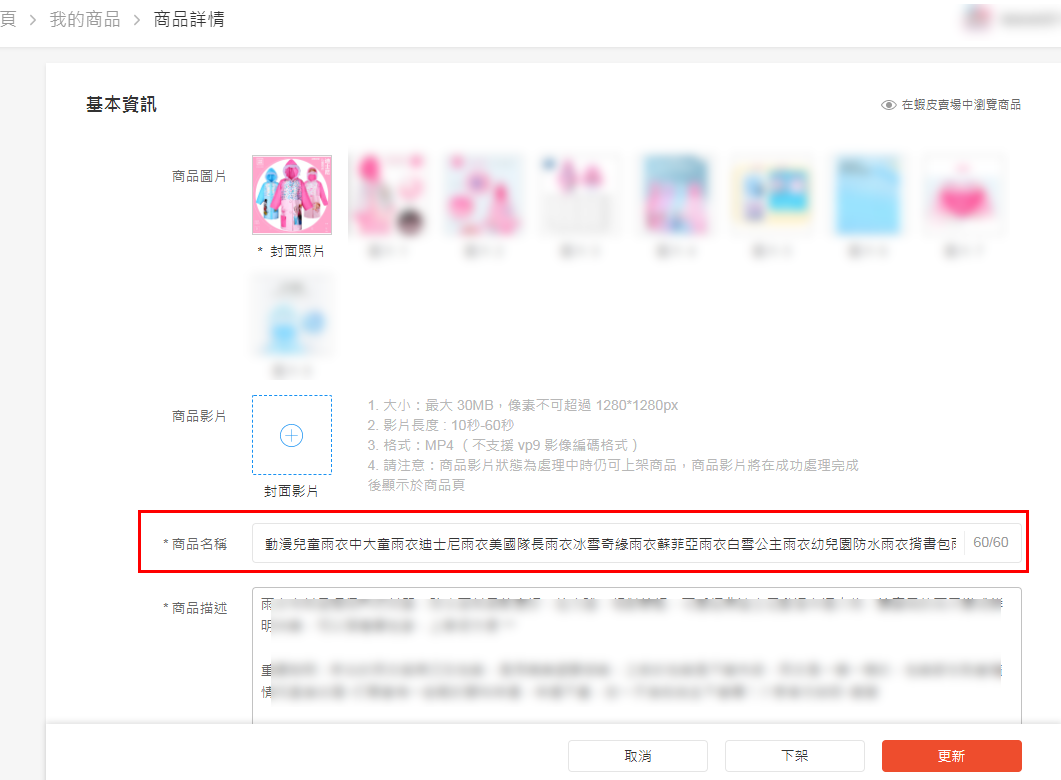
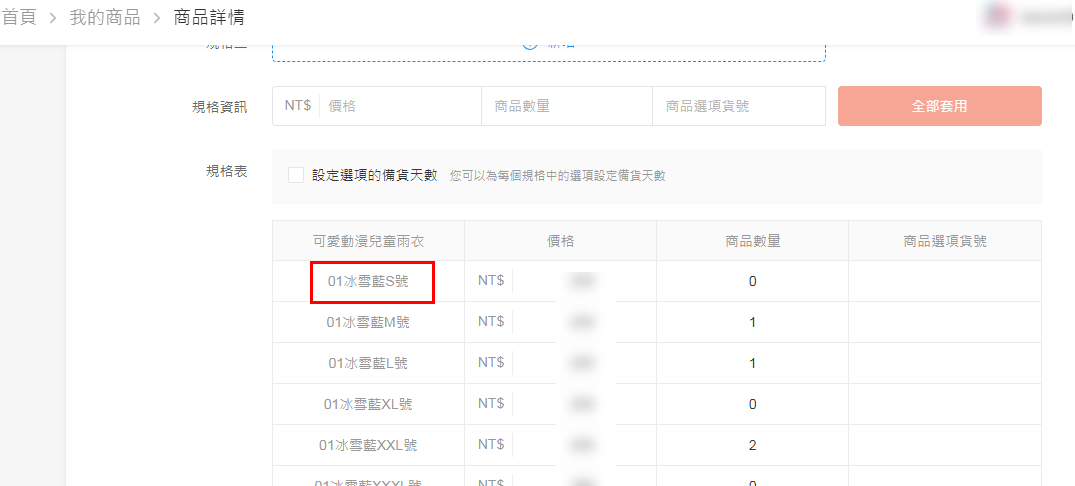
產生後的流水品號及品名結果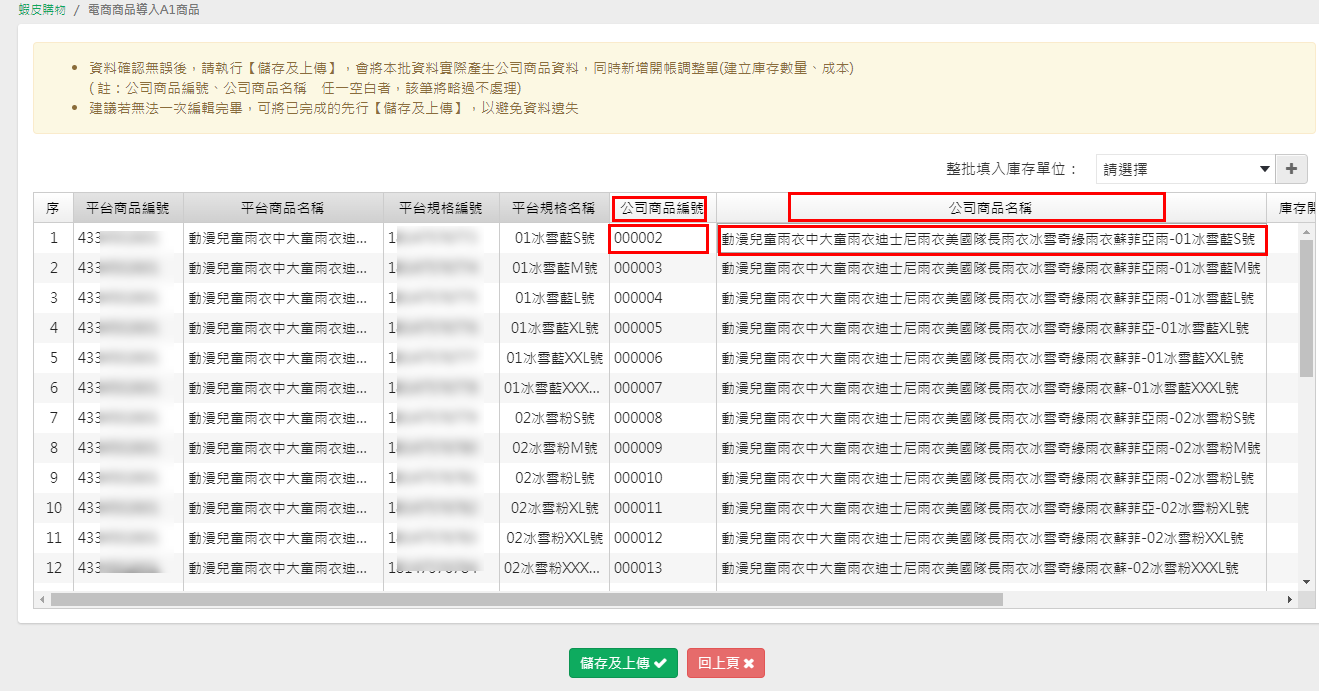
您可以運用這規則改變條件,例如按【回上頁】後將蝦皮的"賣場商品品名"複製至【搜尋】,選擇【平台商品名稱】
再設定想截取的剩餘字數,這樣品名就可更精簡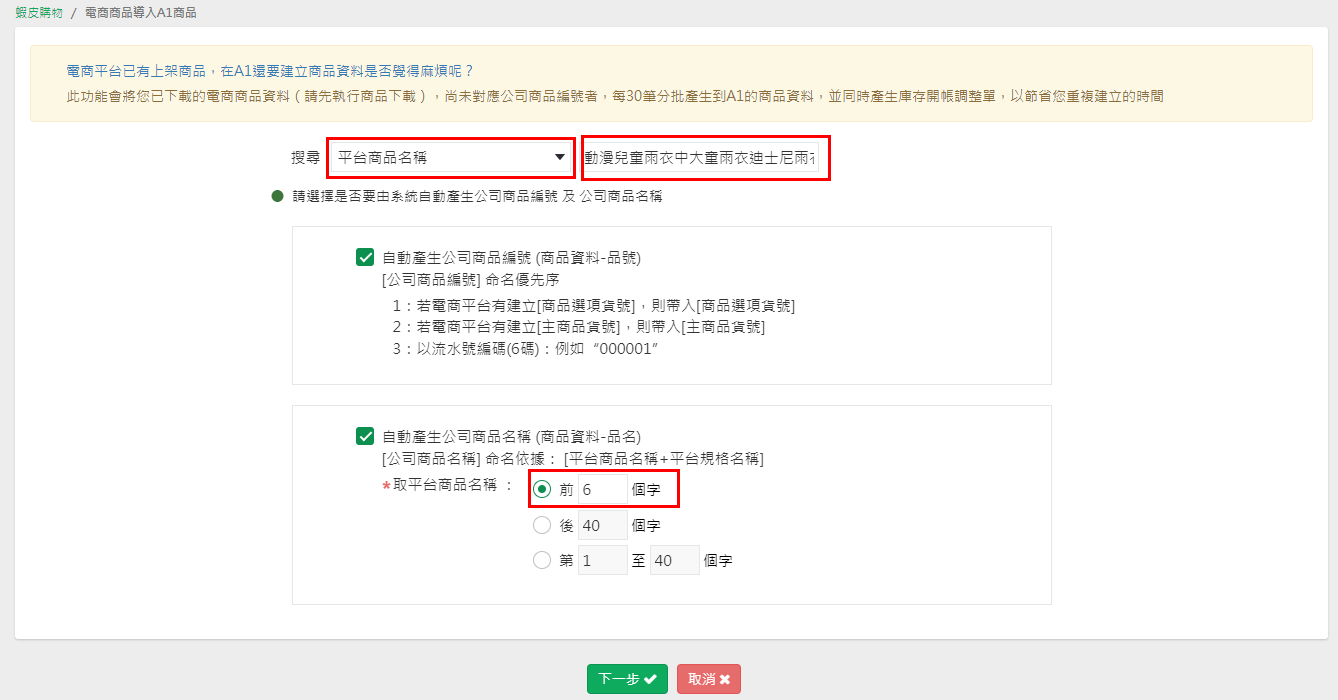
產生後的品名如下,這樣是不是又更精準了呢!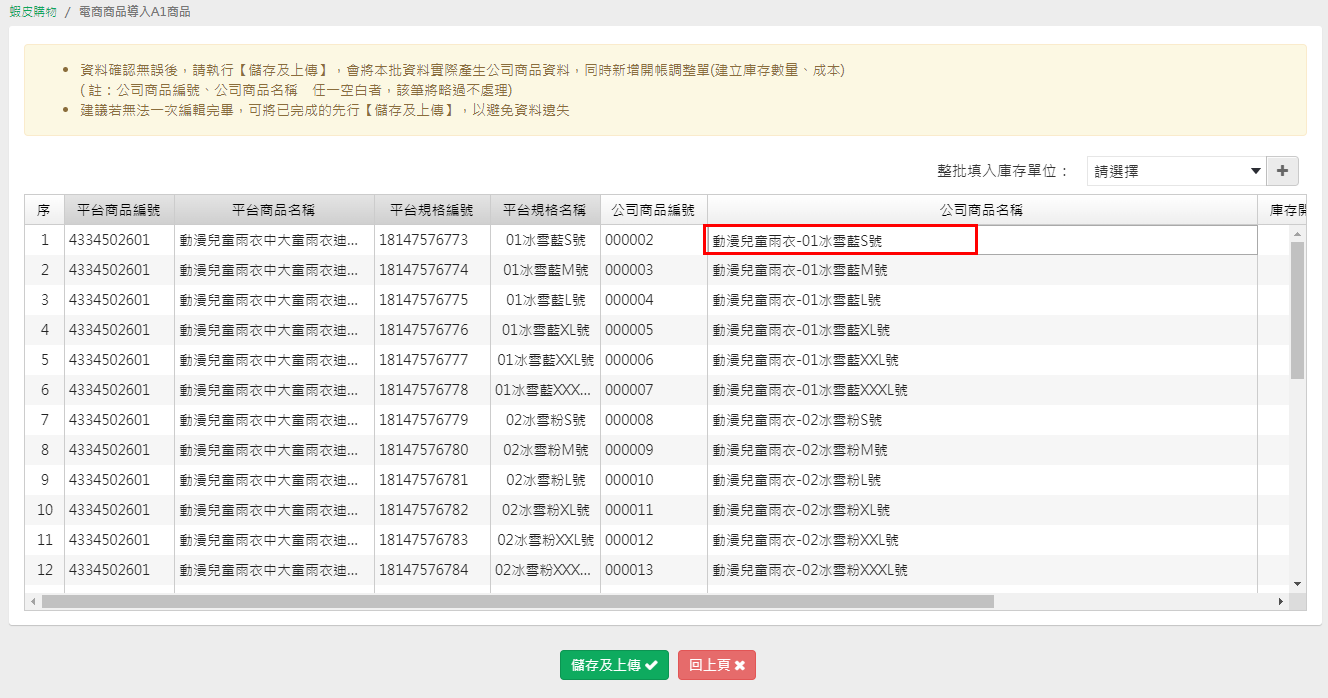
接下來我們將平台的庫存導入開帳吧!請移到右方,可看到相關欄位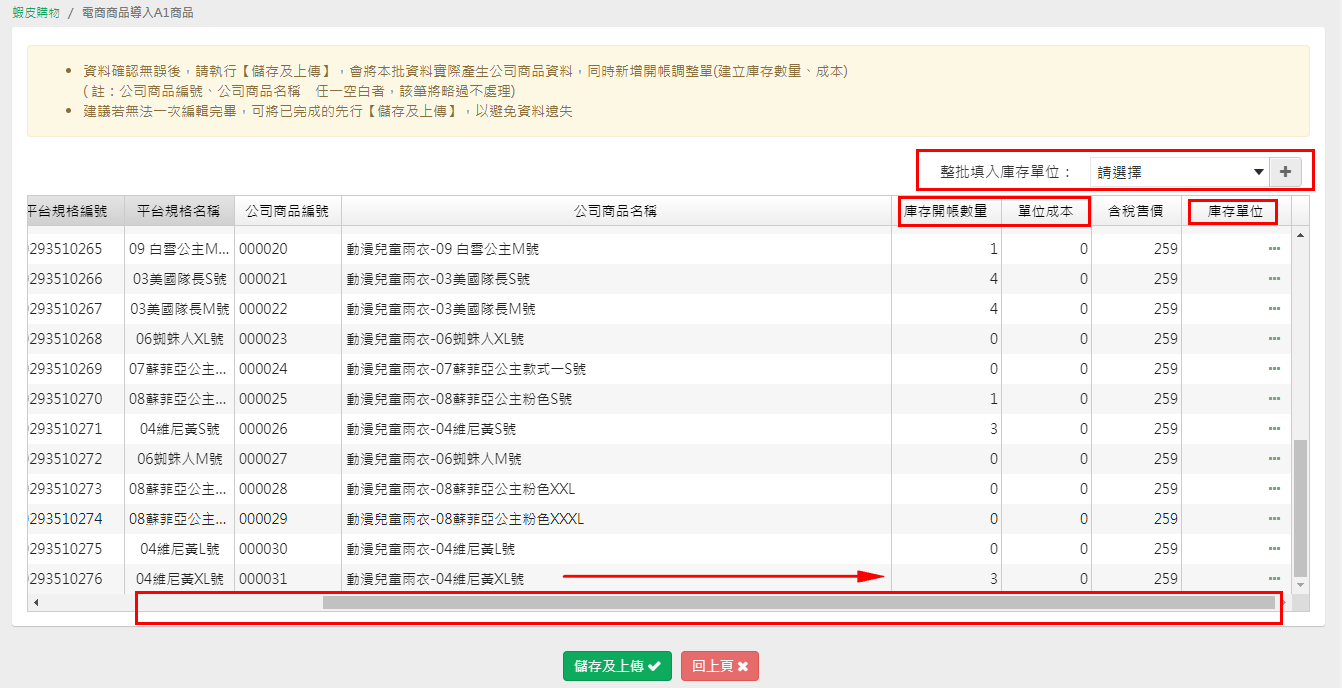
【庫存開帳數量】是預設蝦皮平台上的數量,可以看您情況修改
【單位成本】請輸入一件的進價,您可用您上次採買的單價輸入,有成本以後才能計算正確的利潤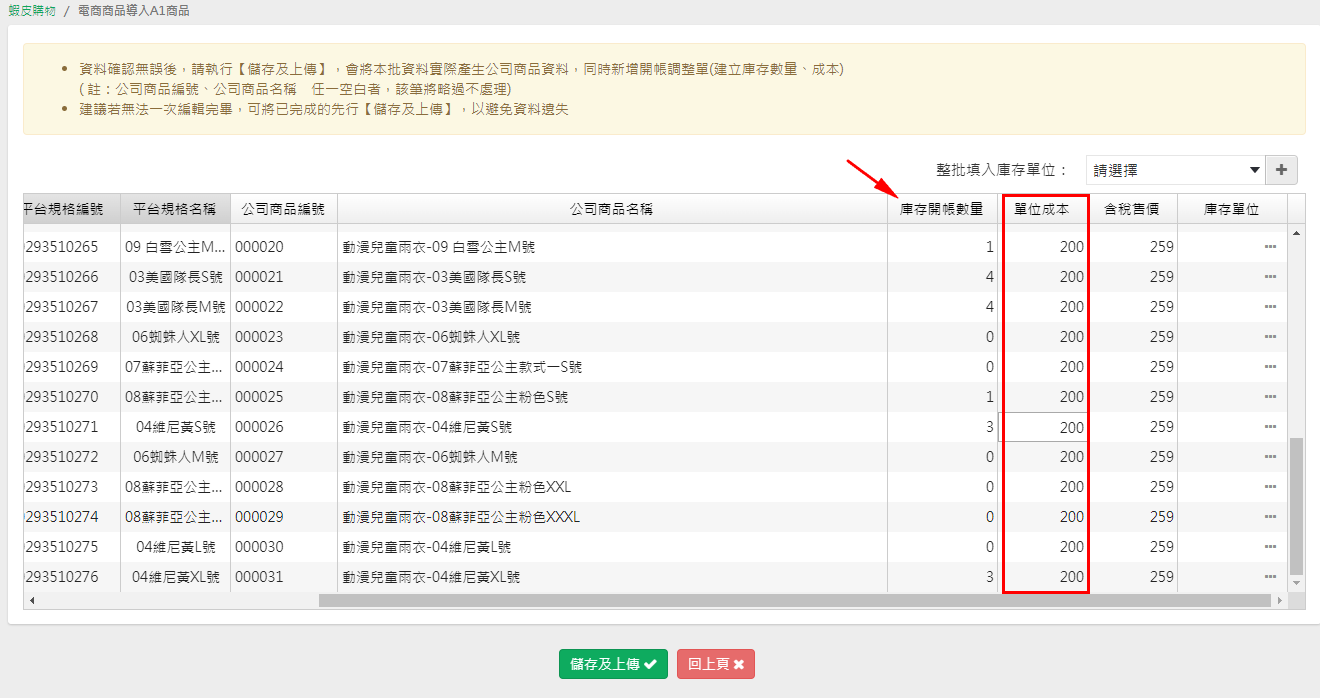
再來,請整批填入【庫存單位】
在【整批填入庫存單位:】下拉選擇單位,系統有預設"件" "個" "包" "支" "瓶",如沒有您需要的可用快捷建立功能鈕【+】新增需要的單位
選好【單位】後就會自動帶入囉!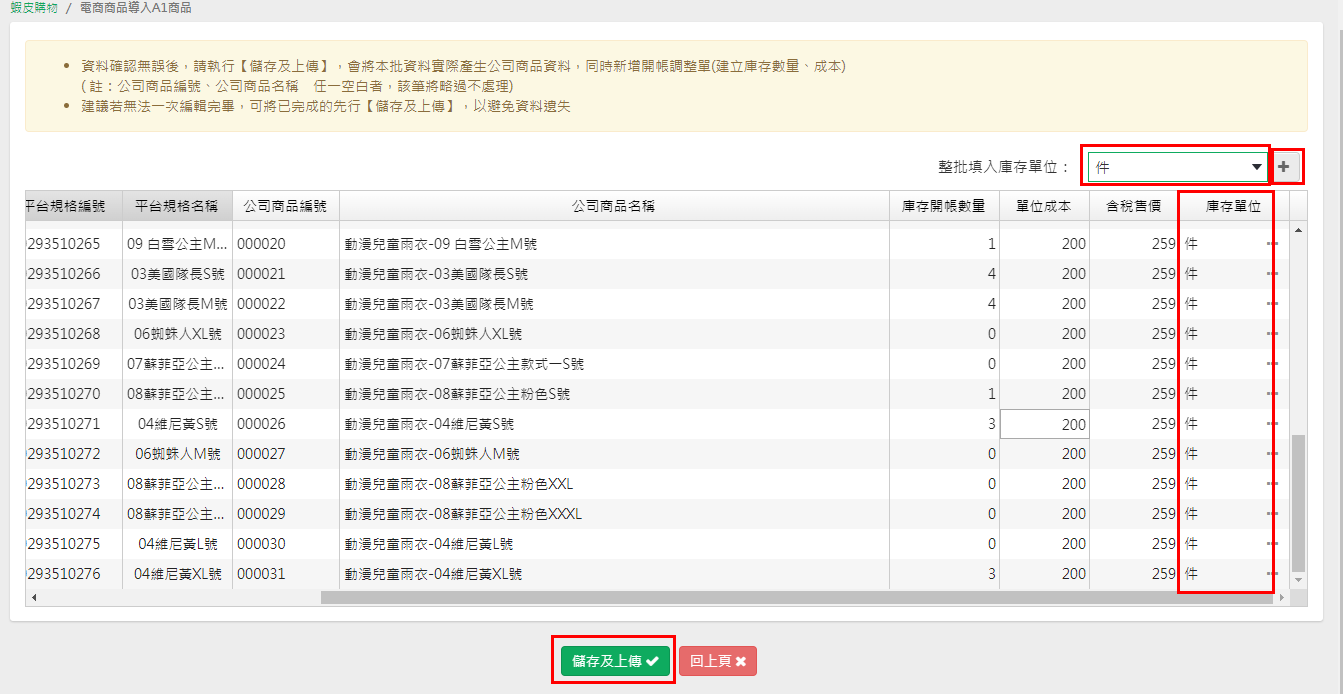
【商品分類】
可用於日後篩選報表資料或打單時縮小商品開窗內容使用,
單筆新增按【+】新增商品分類,若其他筆也有同樣分類則不用再新增,直接選入即可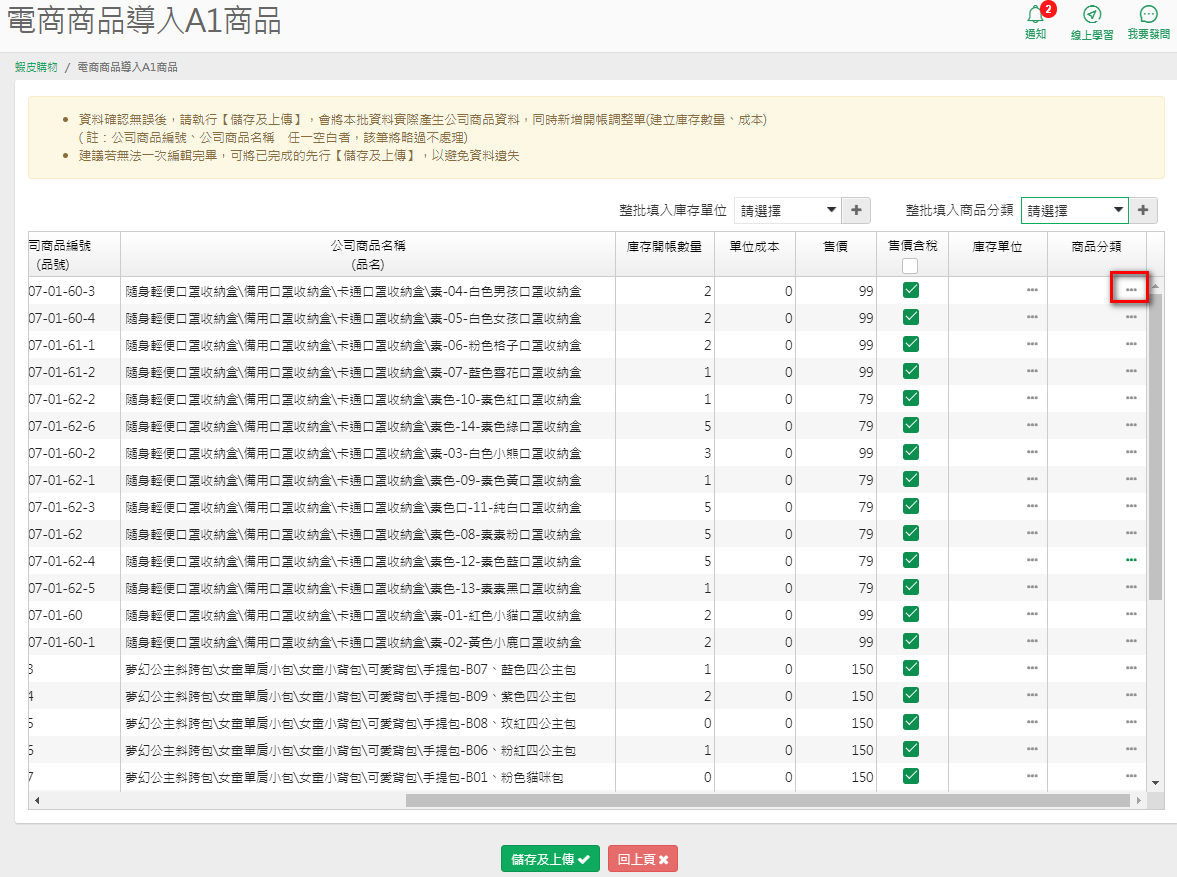
商品分類開窗後按【新增】,快速建立商品分類資料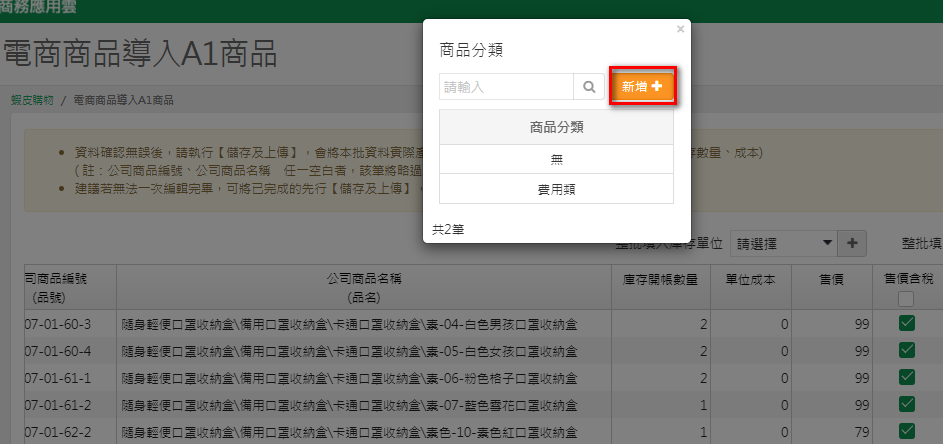
輸入分類名稱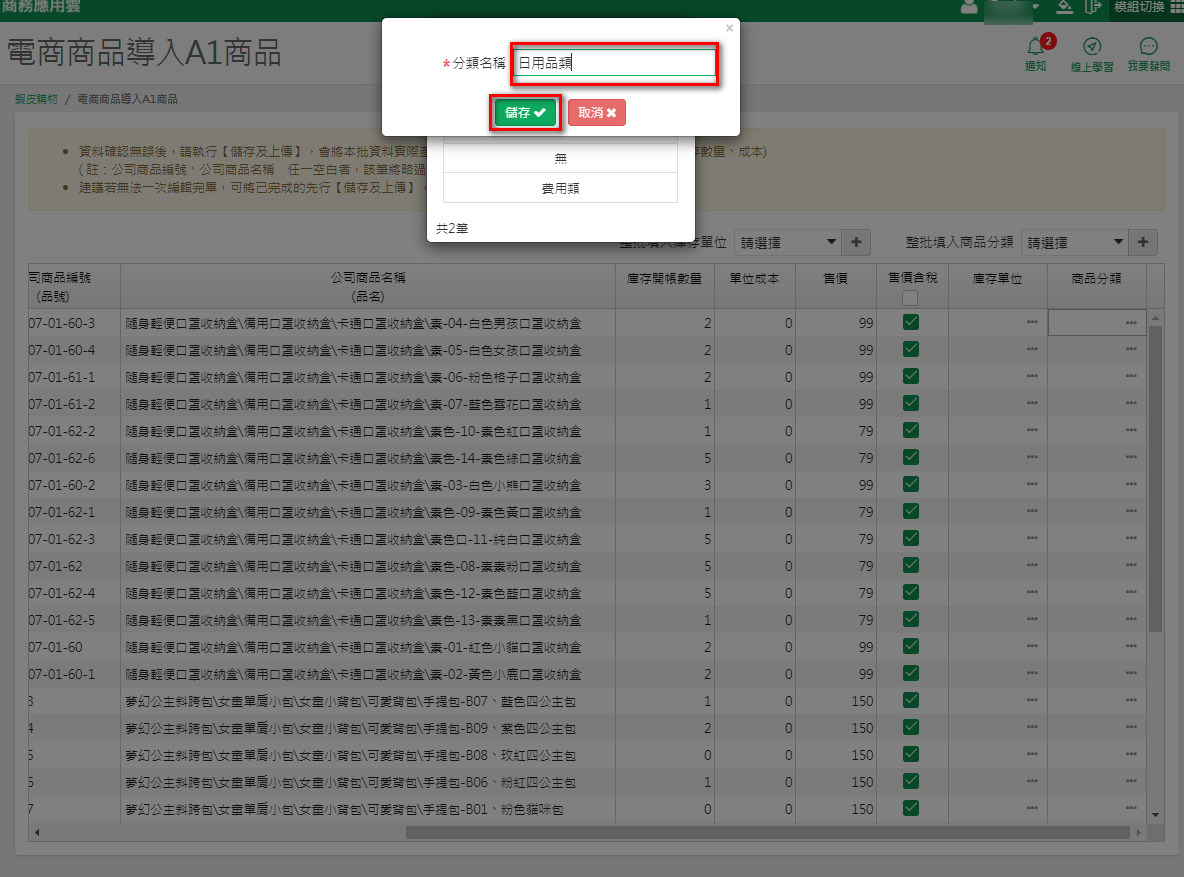
或可以整批建立商品分類,使用【整批填入商品分類】功能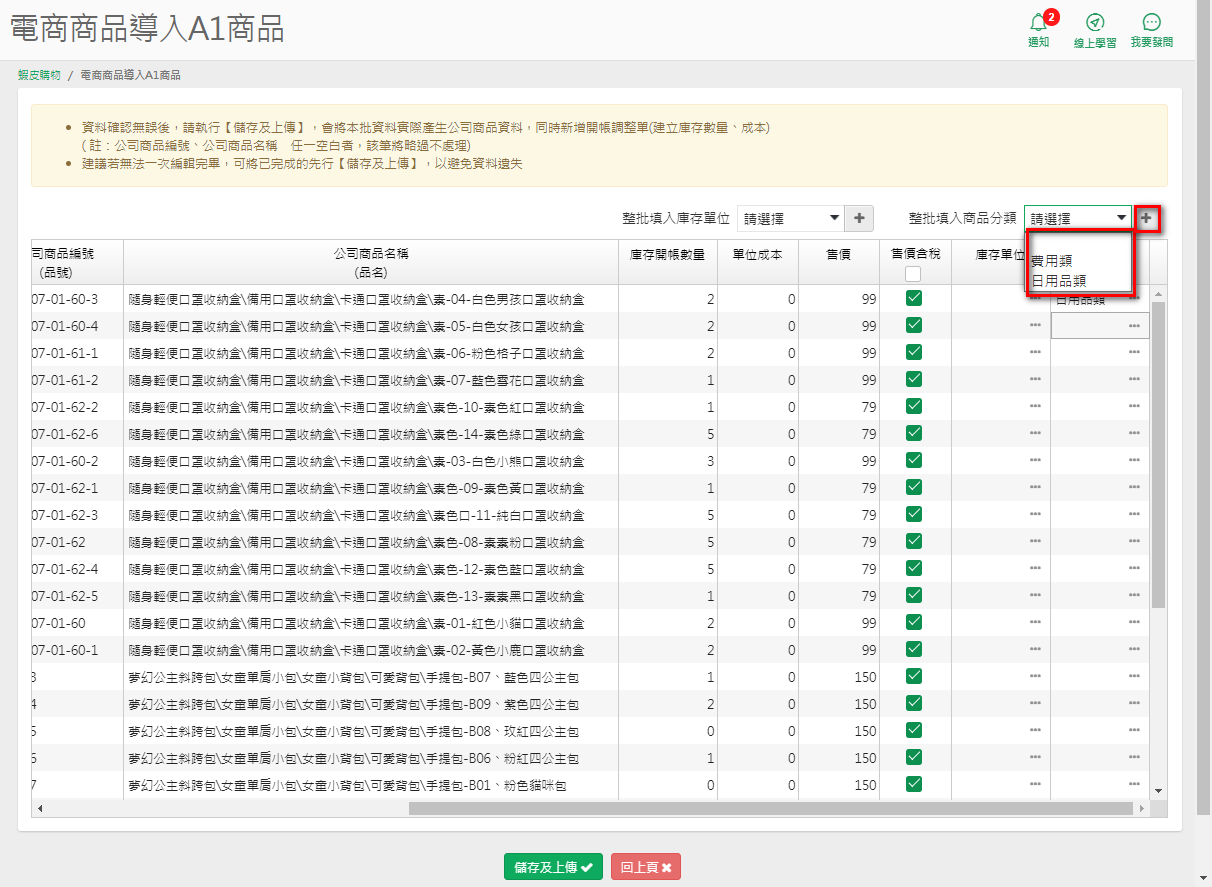
選取整批填入後會依上面分類帶入欄位中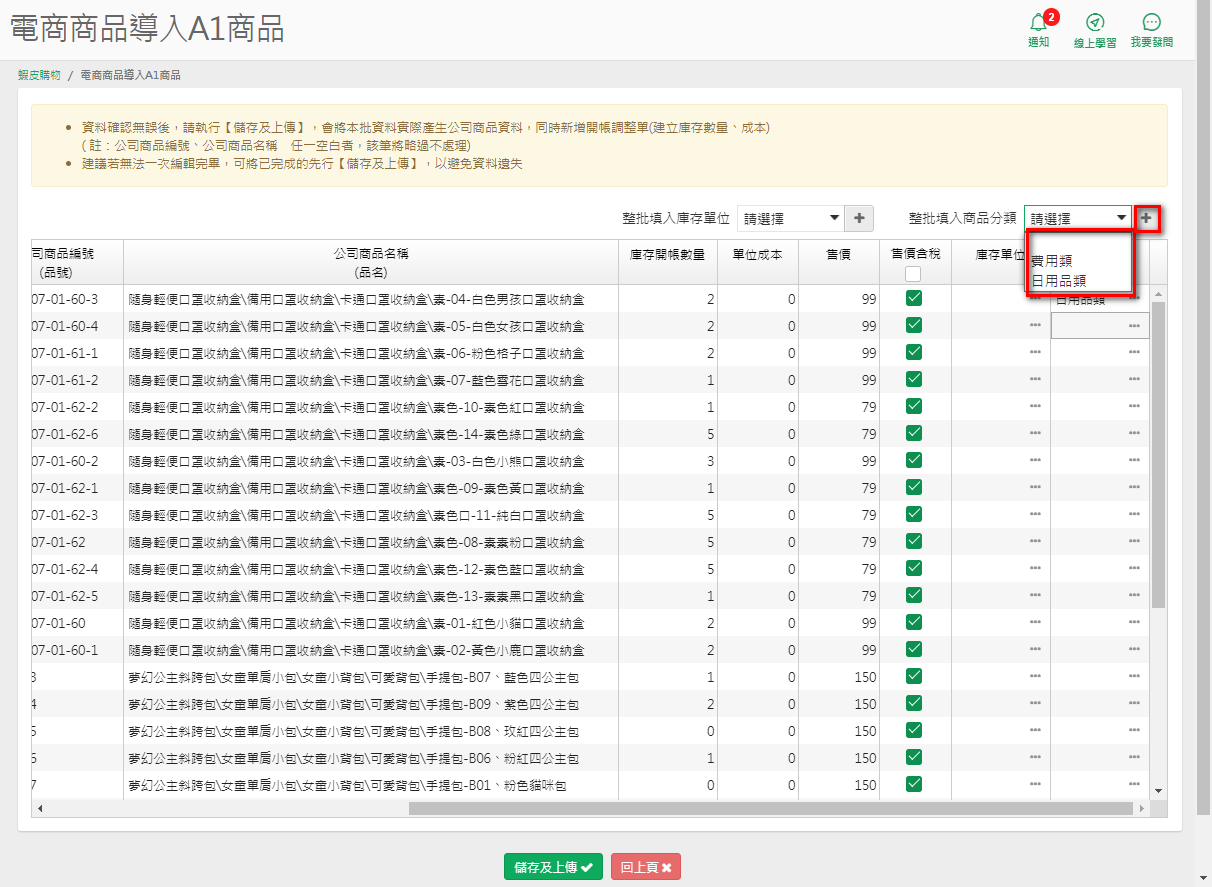
接著再按【儲存及上傳】產生【商品資料】及【調整單】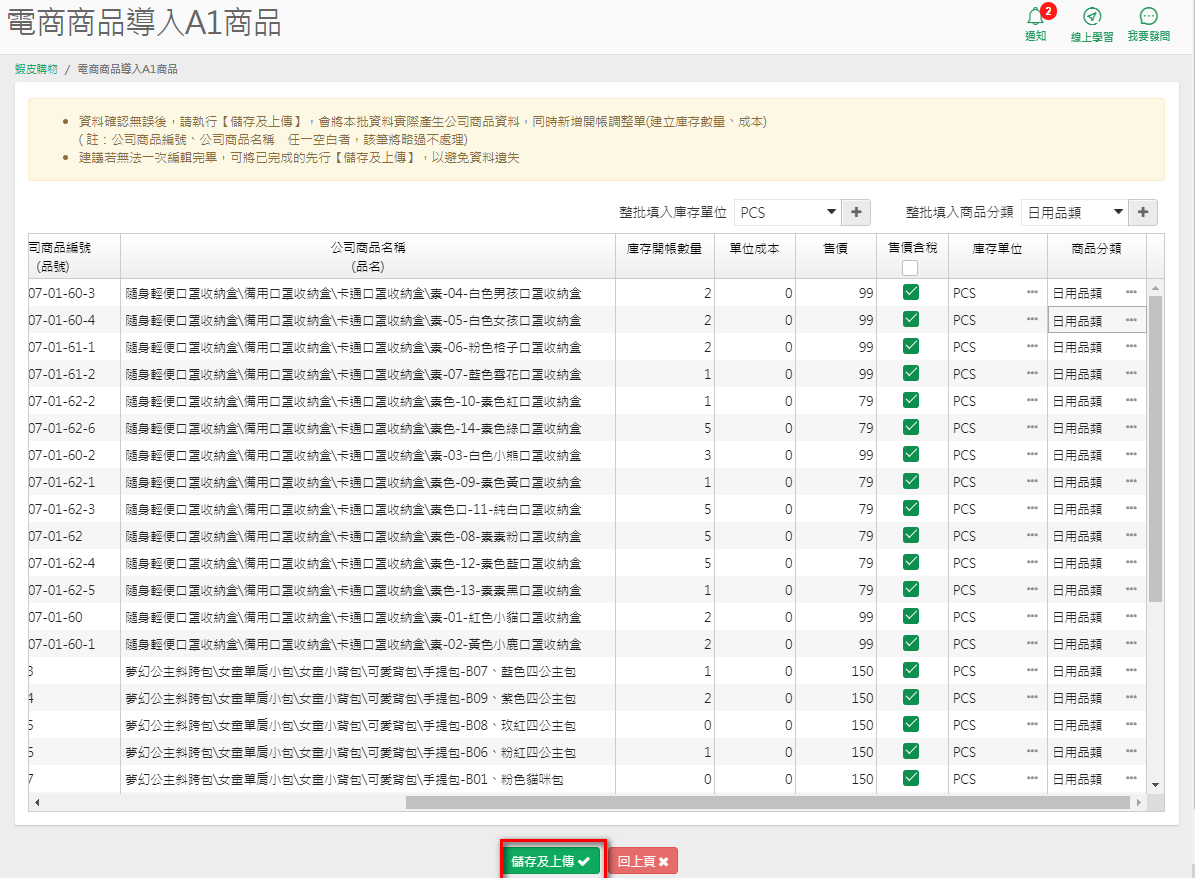
提醒您,如果編輯的過程中,有商品要下次再處理,您可以將【公司商品編號】裡面的品號刪掉,
系統在【儲存及上傳】時若判斷【公司商品編號】是空白的就不會處理,那您下次就可以再次從編輯頁帶出去操作
例如最後2筆想確認實際存量先刪除【公司商品編號】的資料後按【儲存及上傳】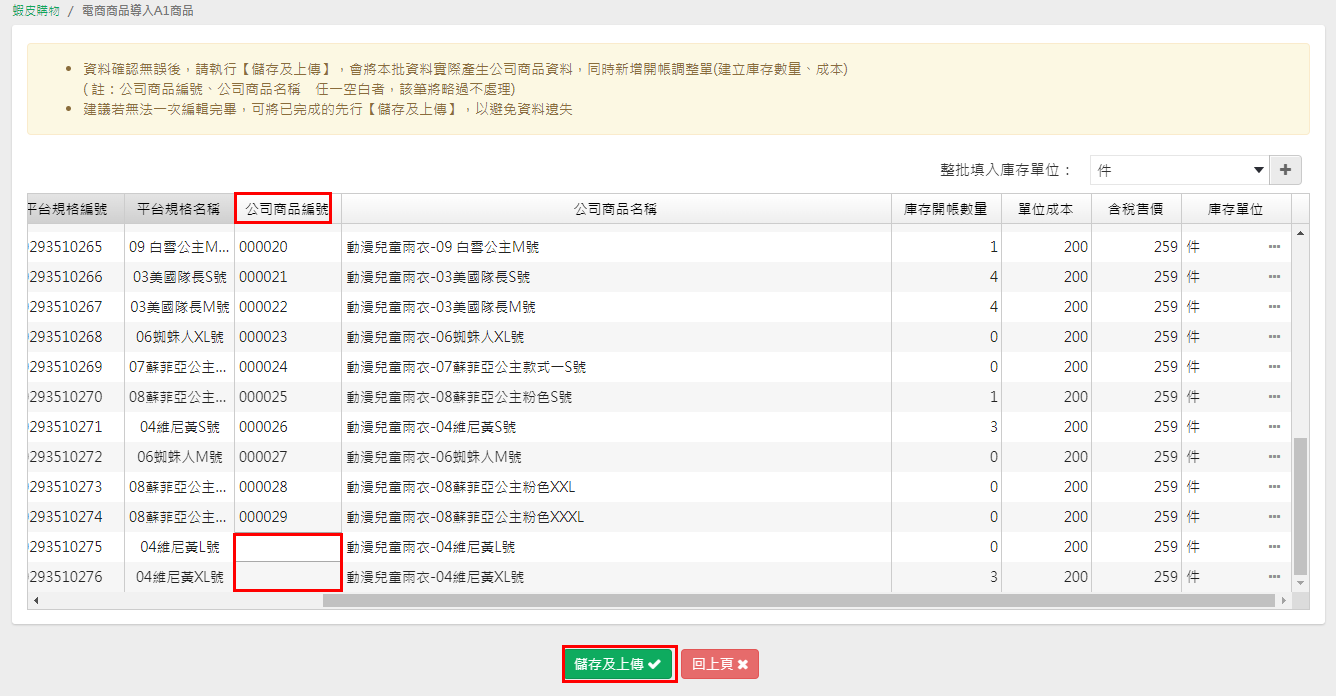
成功的訊息畫面,可選擇要【繼續】或【結束】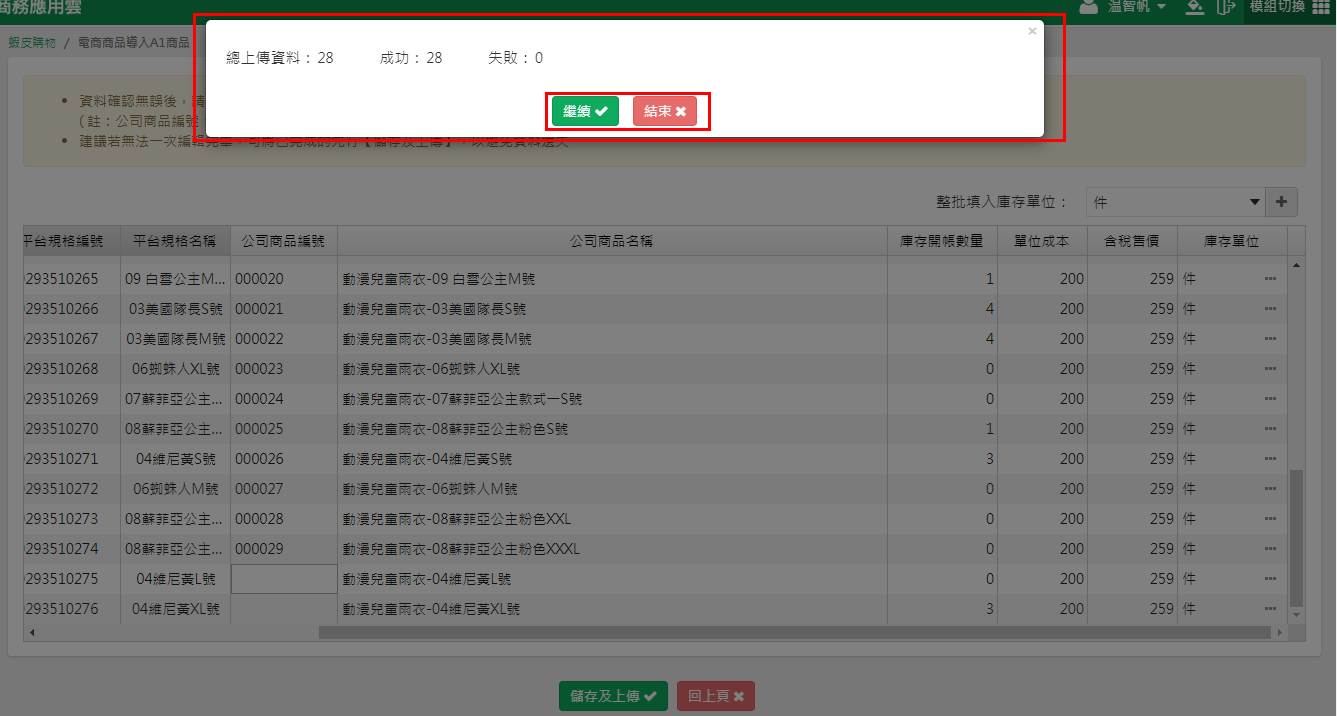
上例要繼續編輯沒處理完的商品,一樣設定好條件後再產生,就只會帶這2筆沒處理的及其他符合條件的28筆,共30筆資料待確認囉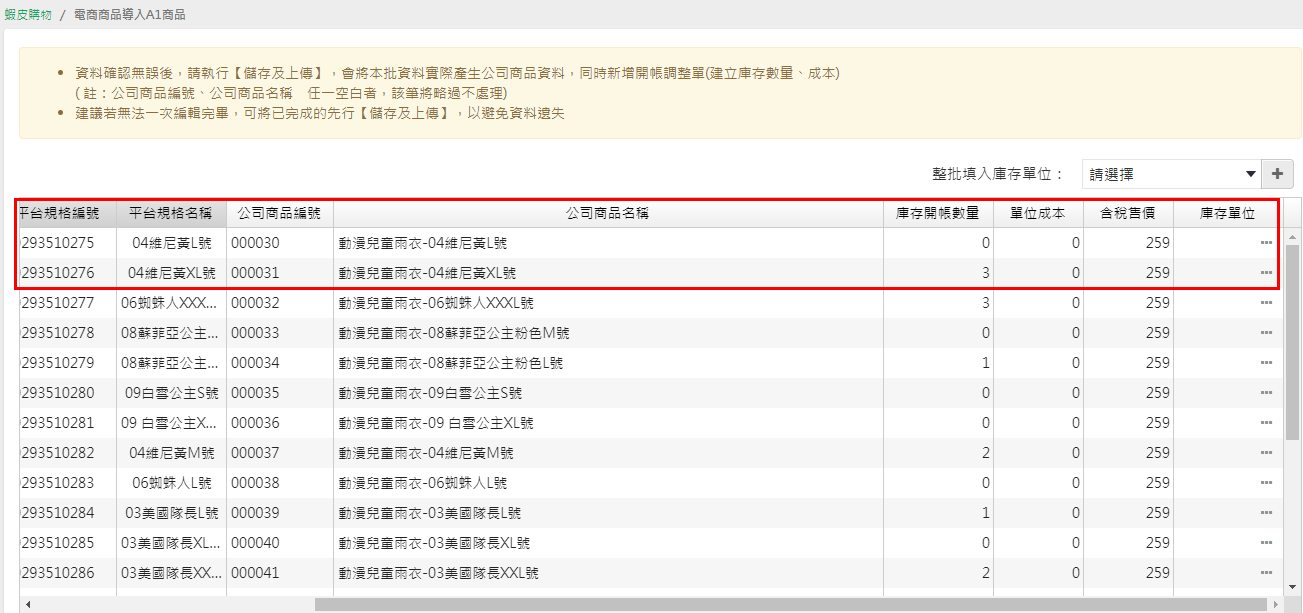
而商品產生後要怎麼確認呢?請用右上方 九宮格 功能鈕 切換至 雲端進銷存 模組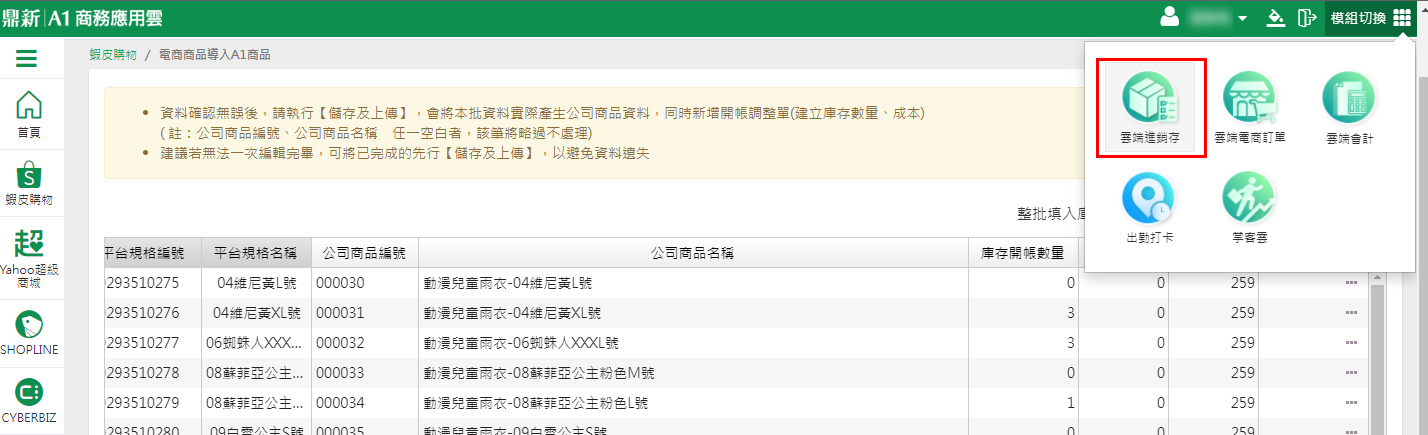
點選 流程圖 的【商品】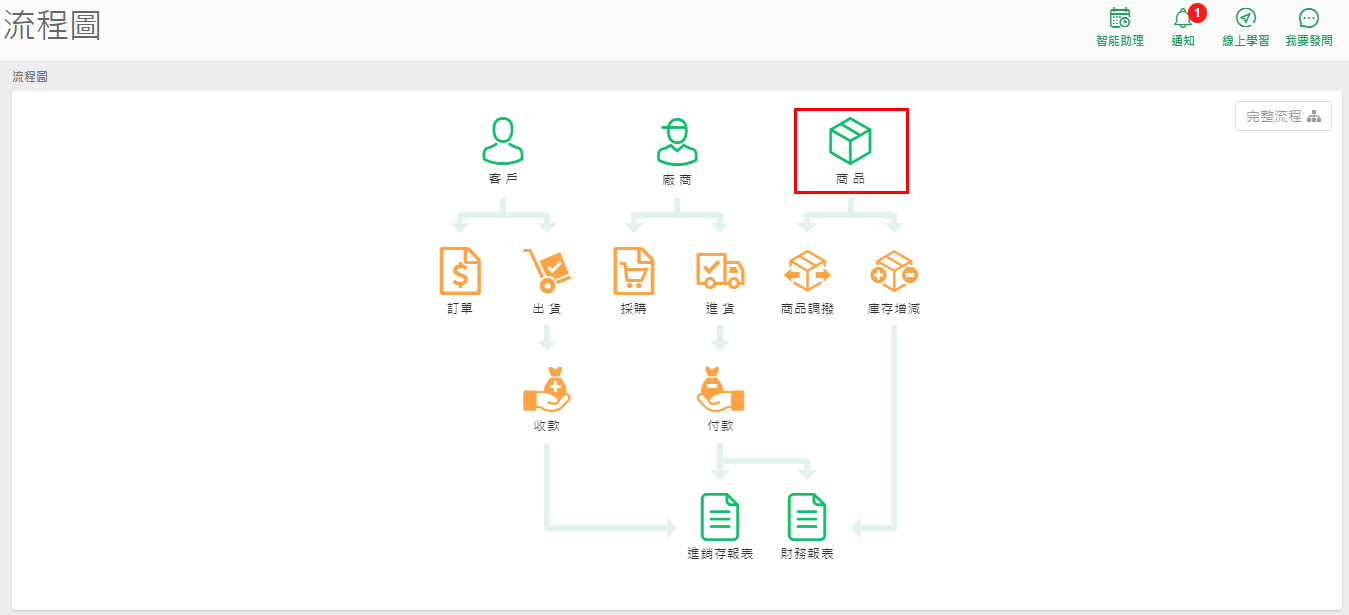
開啟後的【商品資料】,一進入查詢會預設"100筆",可選"全部"按【查詢】查看所有資料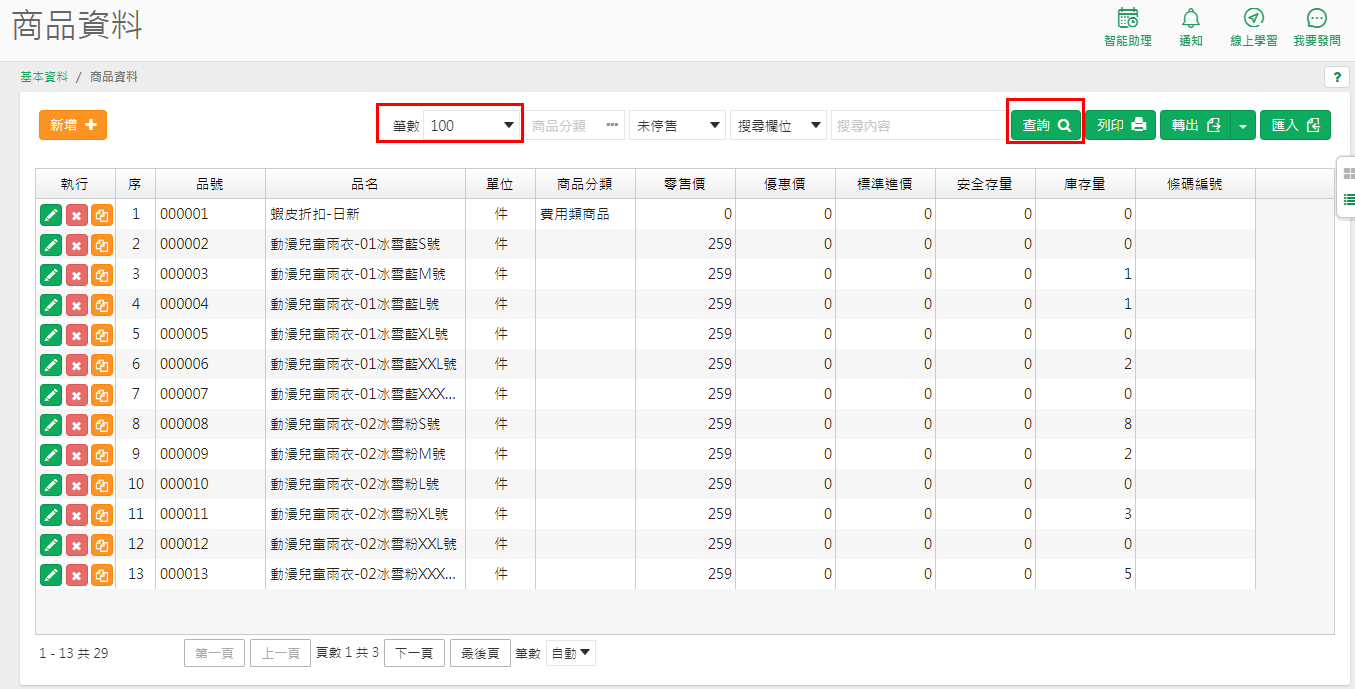
另外庫存開帳的調整單,要點選流程圖的【庫存增減】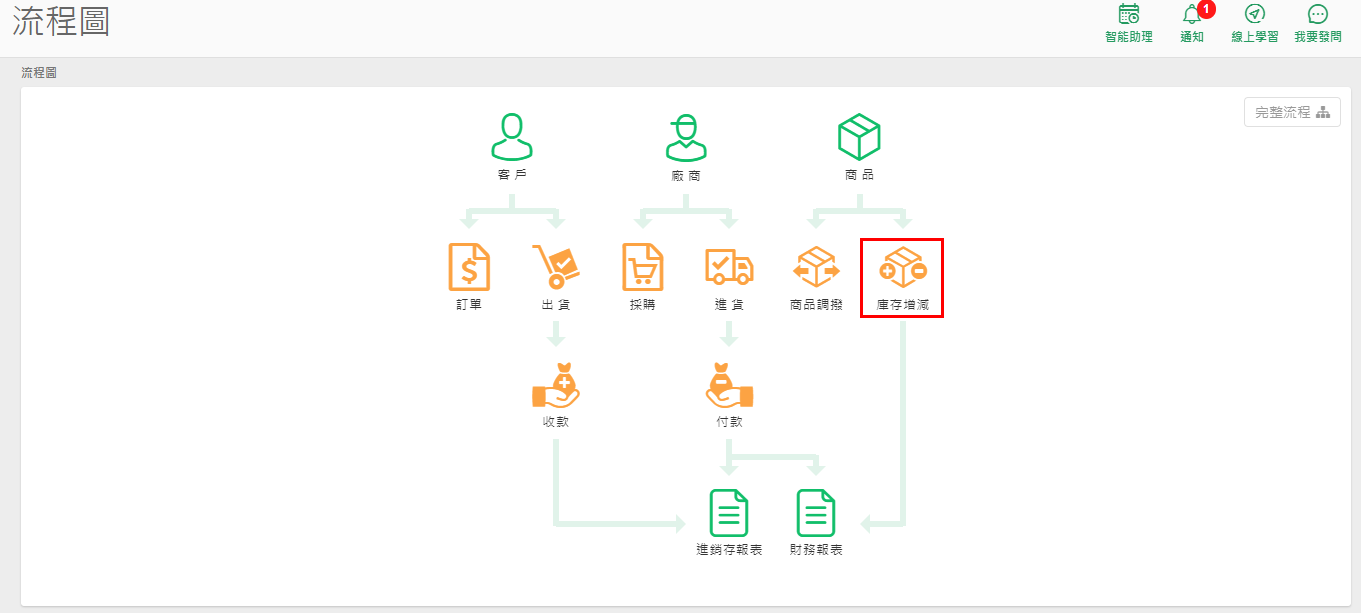
點選任一欄或按【修改】開啟資料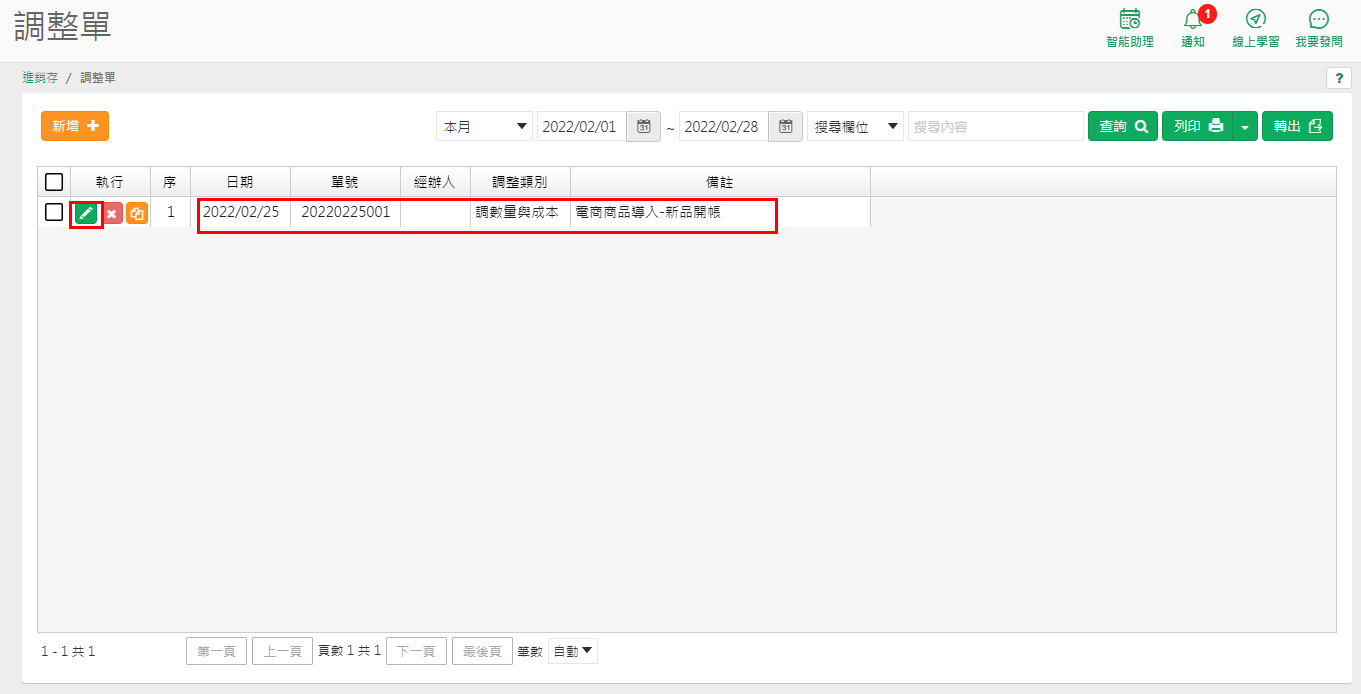
即可看到該張單據的詳細內容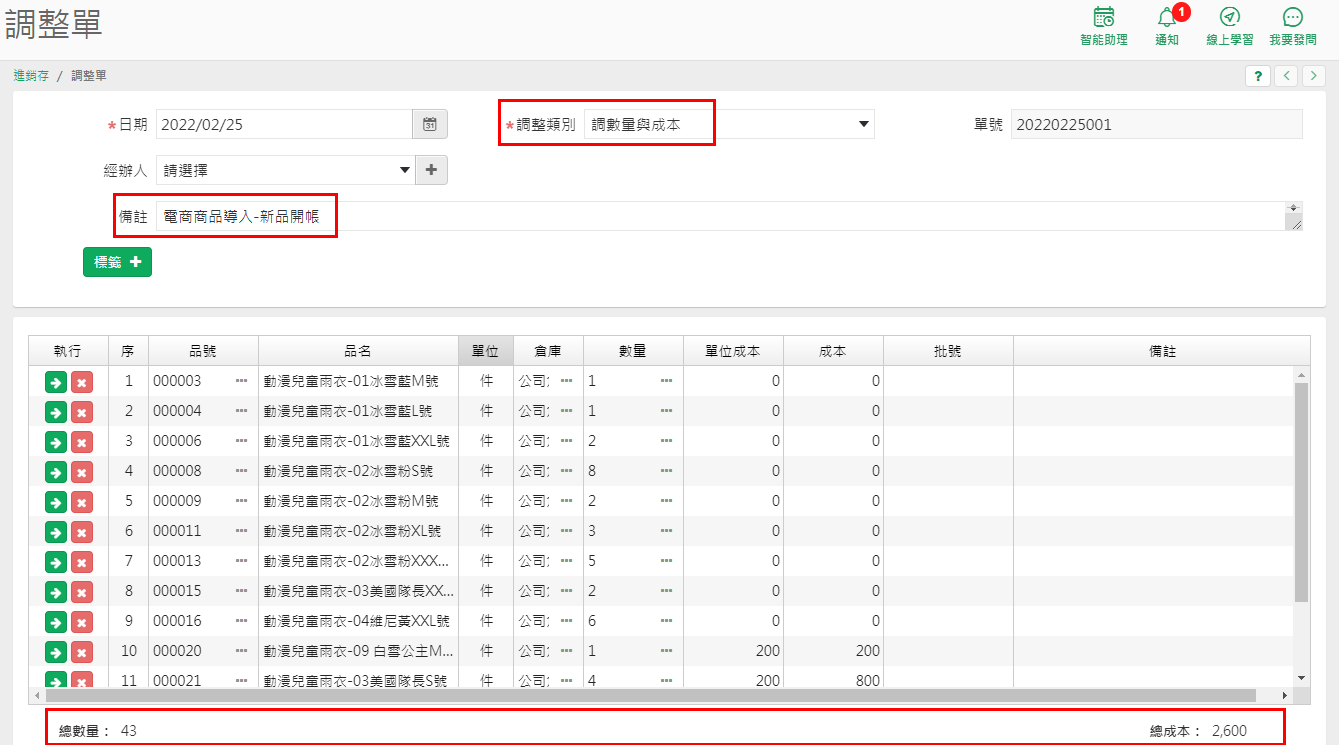
庫存狀況也可以查看報表喲,在 流程圖 【進銷存報表】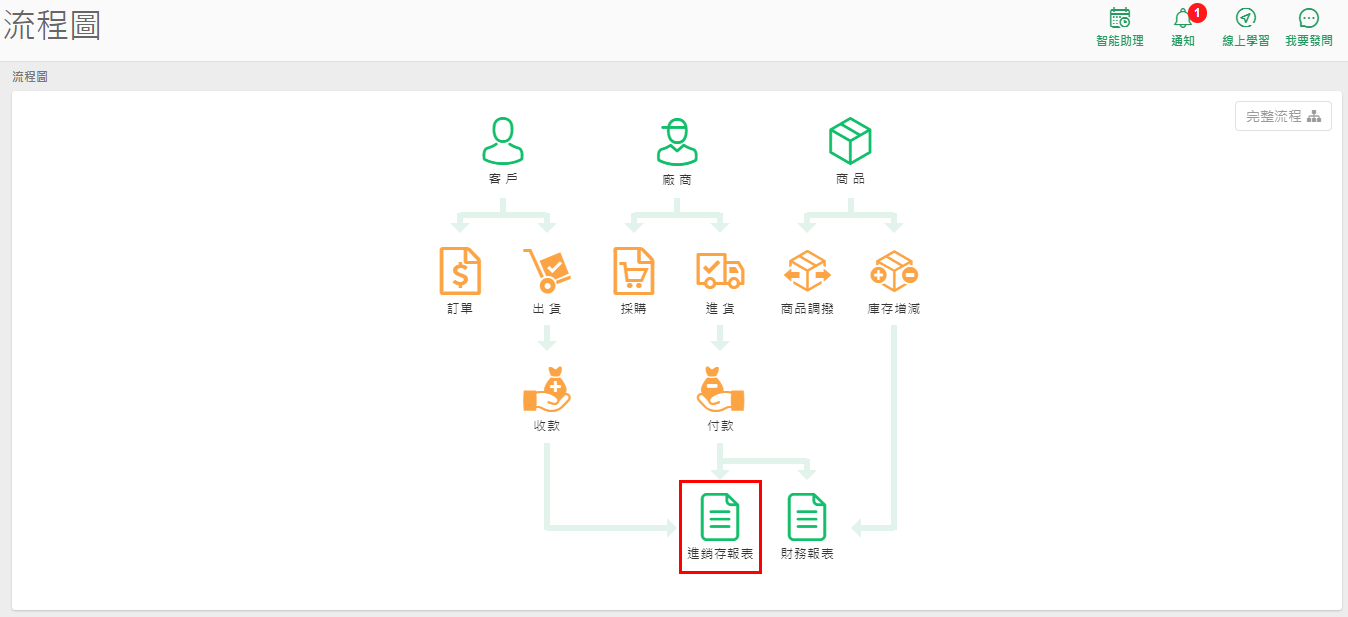
看調整單的明細用【調整明細表】,而庫存每一商品的存量及成本可用【庫存彙總表】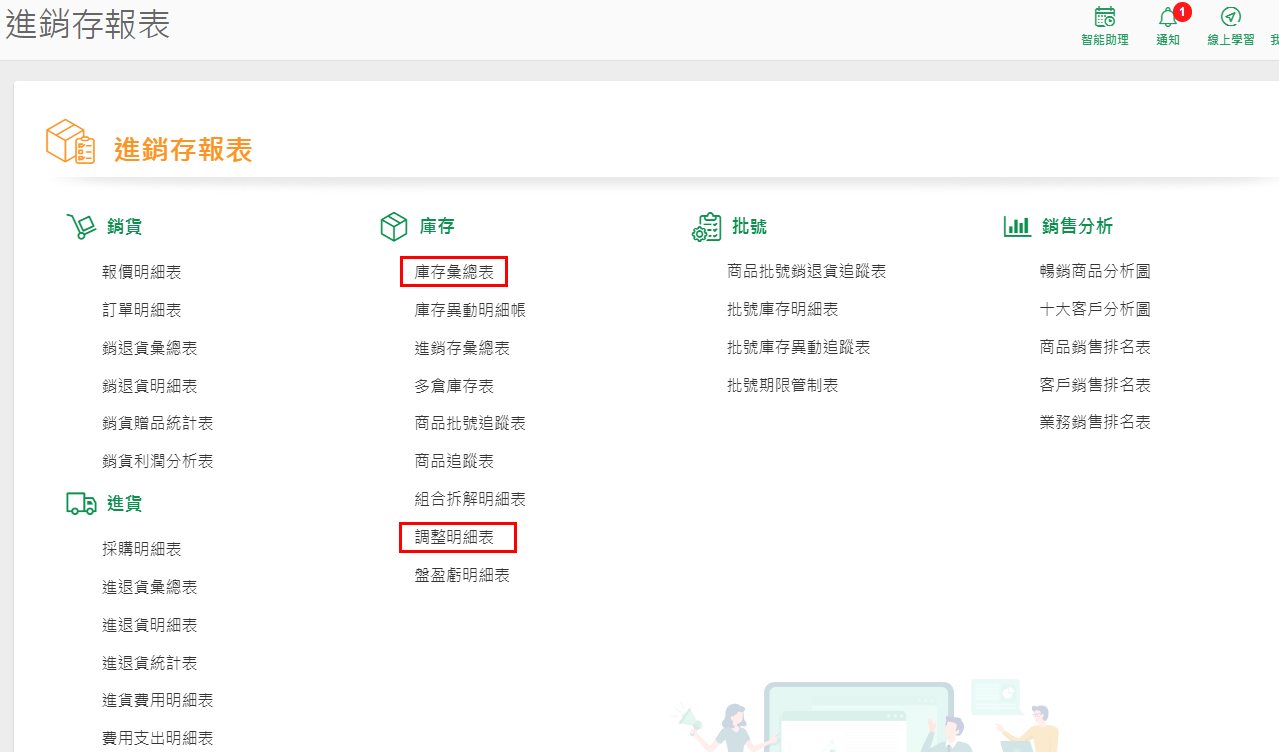
調整明細表查詢後畫面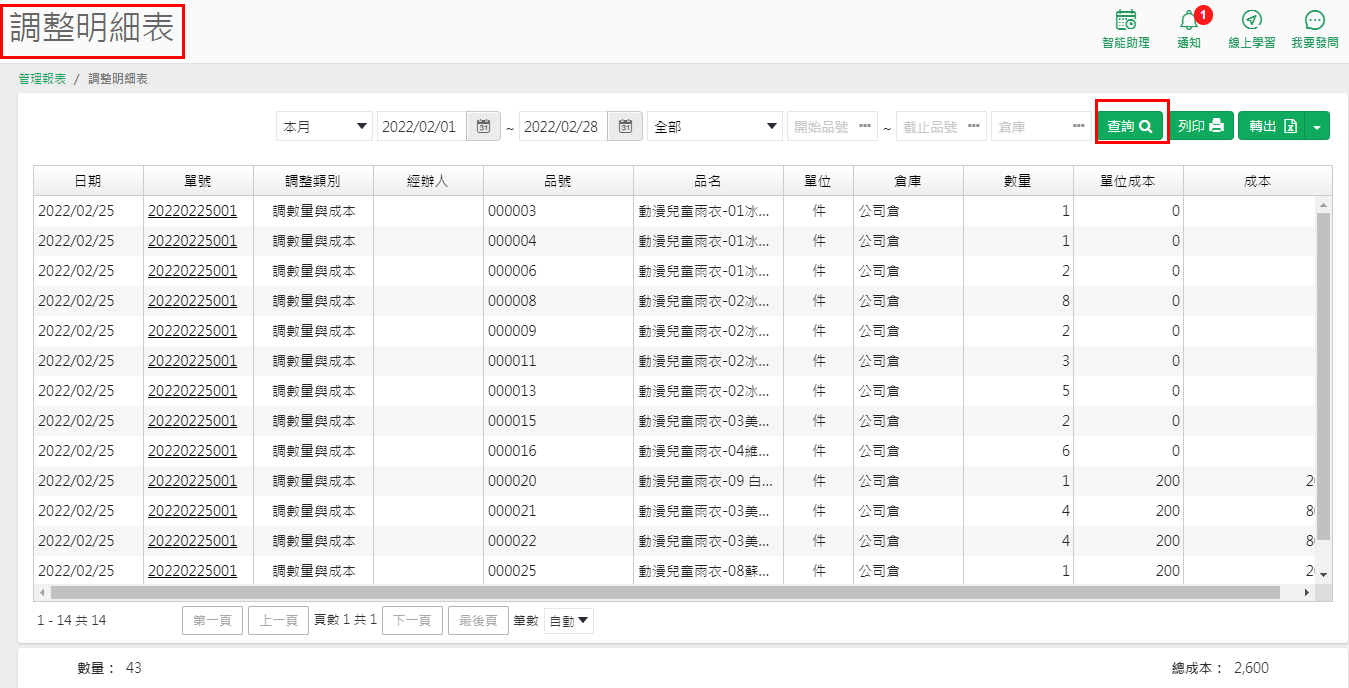
庫存彙總表查詢後畫面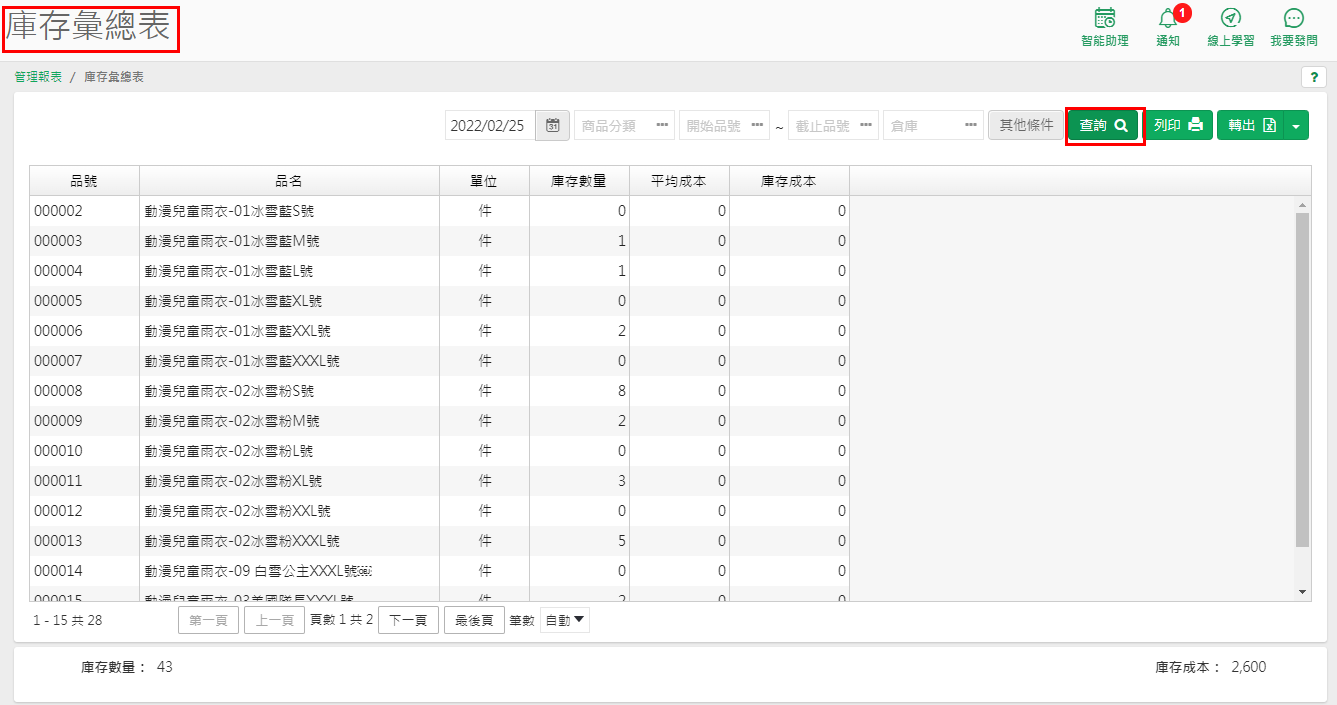
The End
